Page 1
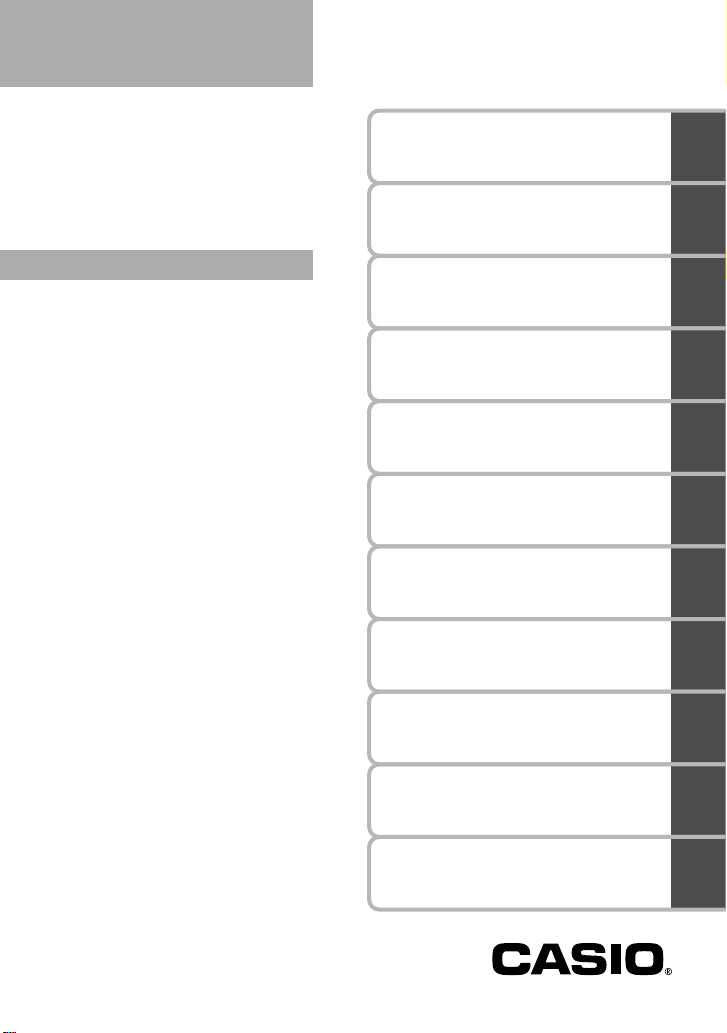
G
EW-G3000
Bedienungsanleitung
Englisch-Deutsch Wörterbuch
Englisch-Englisch Wörterbuch
Französisch-Deutsch
Wörterbuch
Deutsch-Englisch Wörterbuch
Deutsch-Französisch Wörterbuch
Englische Synonyme
Deutsch-Deutsch
Wörterbuch
Englischer, französischer,
italienischer und spanischer
Sprachführer
Internet-Wortschatz
Multi-Wörterbuchsuche
34
48
54
64
72
78
86
88
RJA512812-013V01
Multi-Wörterbuch-Satzbeispiel-
und Idiomsuche
Nützliche
Wörterbuchfunktionen
Verwendung des
Rechners
90
94
106
Page 2
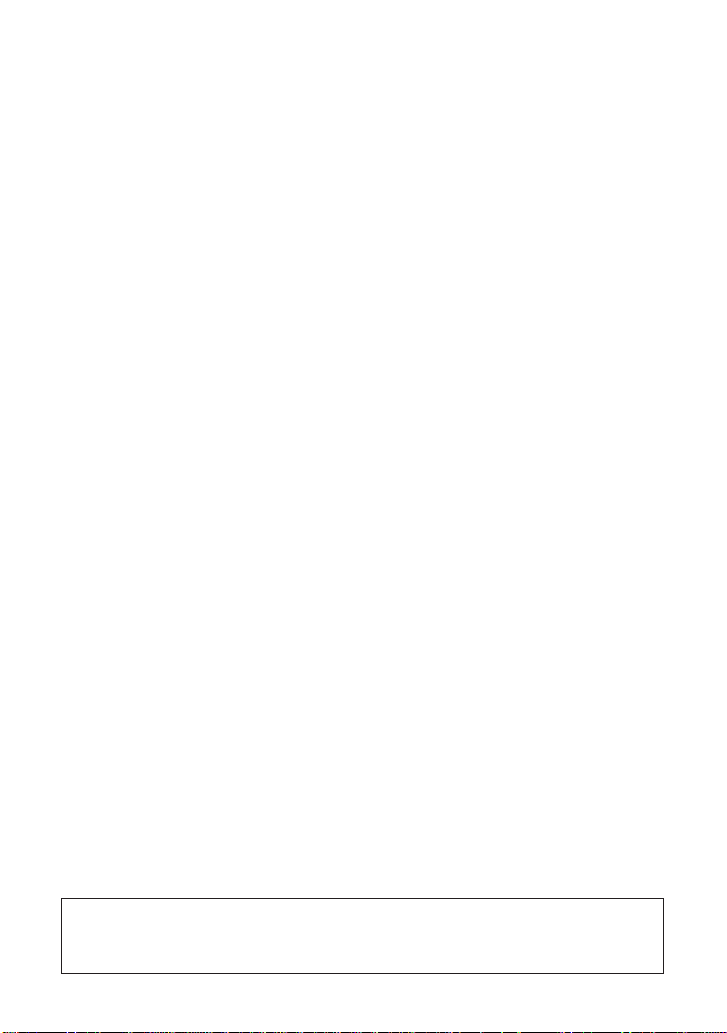
Wichtig!
Bitte bewahren Sie diese Bedienungsanleitung und alle anderen
Informationen für spätere Nachschlagezwecke sorgfältig auf.
Dieses Produkt schließt die FontAvenue
®
Schriftart(en) ein, die unter
Lizenz von der NEC Corporation verwendet wird (werden).
FontAvenue ist ein eingetragenes War enzeichen der NEC Corporation.
Page 3
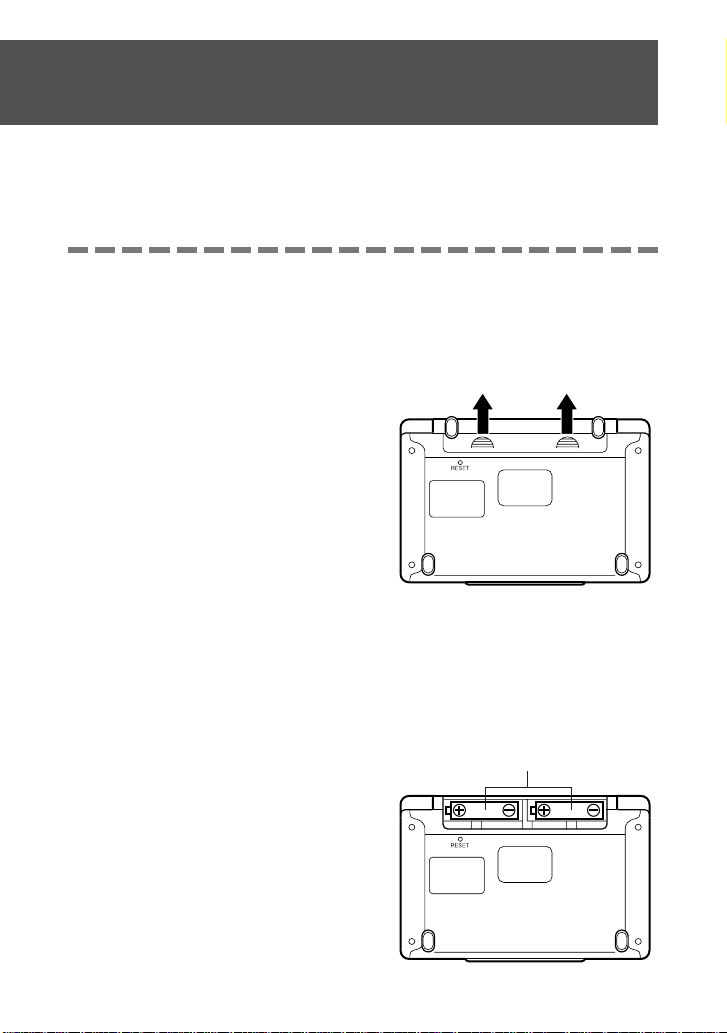
Bitte zuerst lesen!
Bevor Sie Ihr elektronisches Wörterbuch zum ersten Mal verwenden,
führen Sie unbedingt die folgenden Schritte aus, um die beiden
mitgelieferten LR03 oder Alkali-Mikrobatterien einzusetzen.
Einsetzen der Batterien
Während Sie an den beiden in der Abbildung dargestellten Punkten
1
an dem Batteriefachdeckel drücken, schieben Sie den Deckel in
die durch einen Pfeil angegebene Richtung, um den Deckel
abzunehmen.
Setzen Sie die beiden Batterien ein, und bringen Sie danach den
2
Batteriefachdeckel wieder an.
Achten Sie beim Einsetzen der
Batterien darauf, dass die
positiven (+) und negativen (–)
Enden der Batterien in die
richtigen Richtungen weisen.
1
Page 4
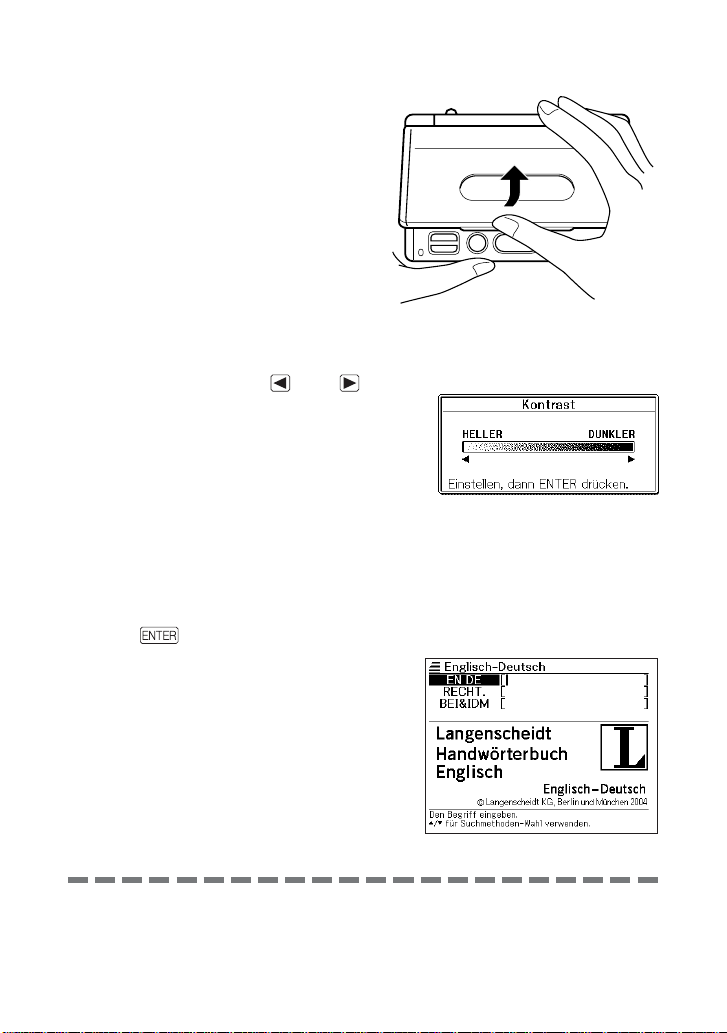
Öffnen Sie Ihr elektronisches Wörterbuch, wie es in der Abbildung
3
dargestellt ist.
Dadurch erscheint die Anzeige für die Kontrasteinstellung auf dem
Display.
Verwenden Sie die
um den Displaykontrast einzustellen.
• Falls zu diesem Zeitpunkt die Anzeige für die Kontrasteinstellung nicht
erscheint, führen Sie eine Rückstellung Ihres elektronischen Wörterbuches
aus (Seite 121).
Nachdem Sie den Displaykontrast eingestellt haben, drücken Sie
4
die
•Dadurch erscheint die Anzeige des
•Falls die anfängliche Anzeige des
-Taste.
Englisch-Deutsch-Wörterbuchs.
Englisch-Deutsch-Wörterbuchs nicht
erscheint, führen Sie eine Rückstellung
Ihres elektronischen Wörterbuchs aus
(Seite 121).
- und -Tasten,
Achten Sie darauf, dass die mit Ihrem elektronischen Wörterbuch mitgelieferten
•
Batterien während des T ransportes und der Lagerung etwas entladen werden.
Daher weisen diese Batterien vielleicht nicht die volle Batterielebensdauer auf,
wie sie in dieser Bedienungsanleitung angegeben ist.
2
Page 5
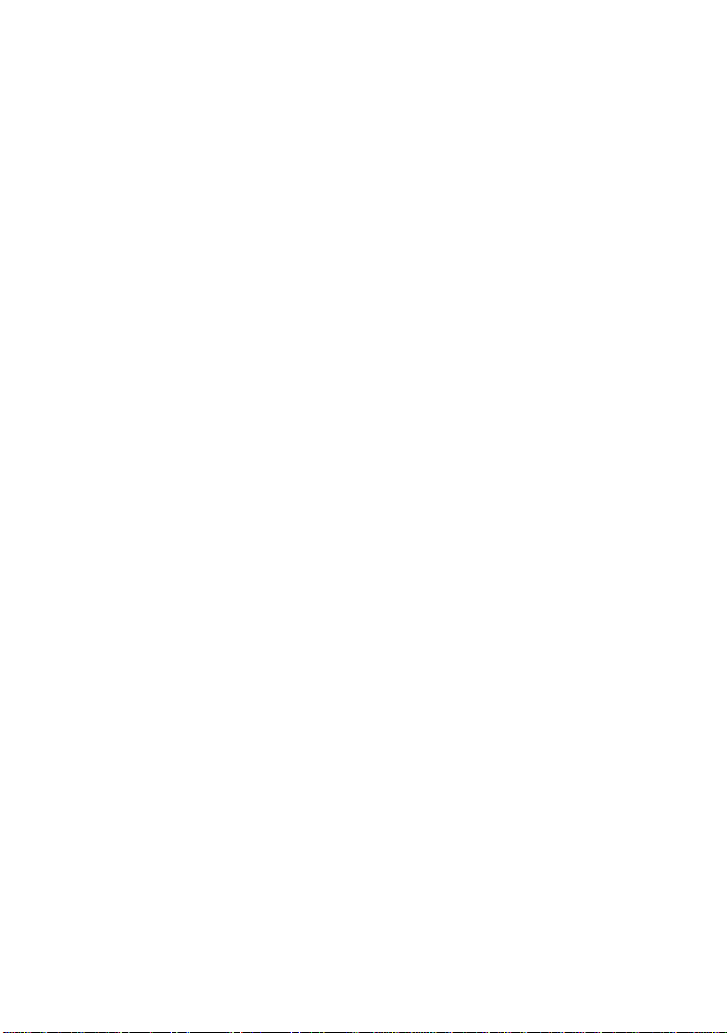
MEMO
3
Page 6
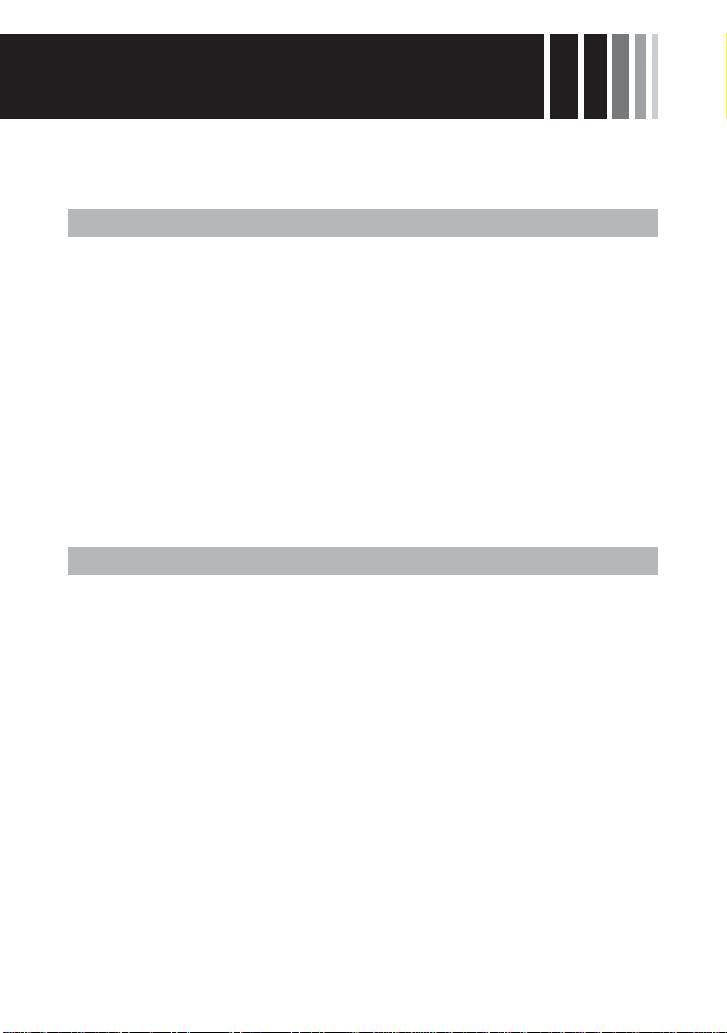
Inhalt
Inhalt
Bitte zuerst lesen! ..............................................................1
Einsetzen der Batterien ............................................................1
Einleitung 10
Merkmale .............................................................................. 10
Von allen Wörterbüchern unterstützte
nützliche Funktionen .........................................................14
Suchmethoden ....................................................................... 15
Anzeigeformate ...................................................................... 15
Rechner..................................................................................15
Wichtige Vorsichtsmaßregeln............................................. 16
Bezeichnung der Teile ......................................................... 19
Öffnen des elektronischen Wörterbuchs ................................ 19
Allgemeine Anleitung .......................................................... 20
Ein- oder Ausschalten der Stromversorgung ................... 22
Grundlegende Bedienungsvorgänge 24
Grundlegende Bedienungsvorgänge................................. 24
Wahl eines Modus..................................................................24
Wahl eines Stichworts oder Anzeigeeintrags ......................... 25
Scrollen zwischen den Anzeigen............................................26
Rückschalten auf eine vorhergehende Operation .................. 26
Betrachten einer Listenanzeige..............................................26
Aufrufen eines anderen Begriffs............................................. 26
Verwendung der Wörterbuchanleitung.............................. 27
4
Page 7
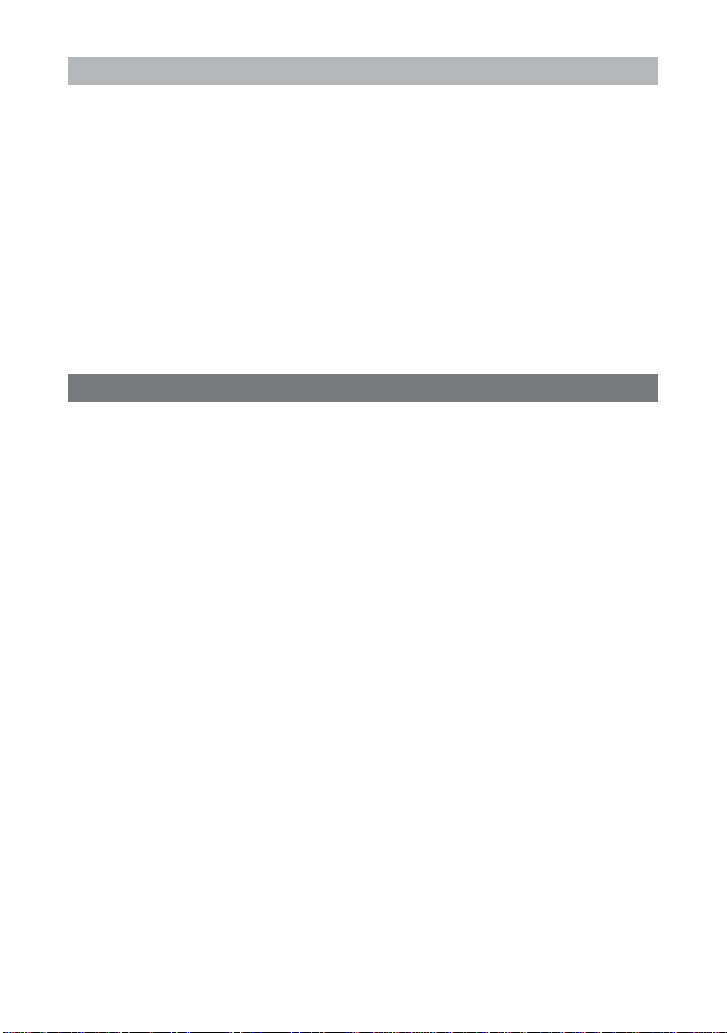
Eingabe von Zeichen 28
Eingabe von alphabetischen Zeichen................................ 28
Eingabe von Ziffern ............................................................. 29
Korrektur eines Eingabefehlers.......................................... 30
Löschung eines Zeichens....................................................... 30
Einfügung eines Zeichens ......................................................30
Eingabe von Wörtern und Idiomen .................................... 31
Eingabe von Englisch.............................................................31
Eingabe von Deutsch ............................................................. 31
Eingabe von Französisch .......................................................32
Eingabe von Italienisch und Spanisch.................................... 32
Englisch-Deutsch- und Englisch-Englisch-Wörterbuch 34
Nachschlagen des deutschen Äquivalents für einen
englischen Begriff (Englisch-Deutsch-Wörterbuch) ... 34
Nachschlagen der Definition eines englischen Begriffs
(Englisch-Englisch-Wörterbuch) ................................... 36
Nachschlagen von Einzelheiten über einen englischen
Begriff (Idiome, Satzbeispiele, Erläuterungen) ............ 38
Nachschlagen von Idiomen ....................................................38
Nachschlagen von Satzbeispielen und Erläuterungen...........39
Nachschlagen eines Begriffs, wenn Sie nicht sicher über
seine Rechtschreibung sind .......................................... 40
Rechtschreibprüfung der englischen Begriffe
(Rechtschreibprüfung = Spell Check)........................... 42
Nachschlagen von englischen Idiomen (Idiomsuche) ..... 44
Nachschlagen englischer Satzbeispiele
(Satzbeispielsuche) ........................................................ 46
5
Page 8
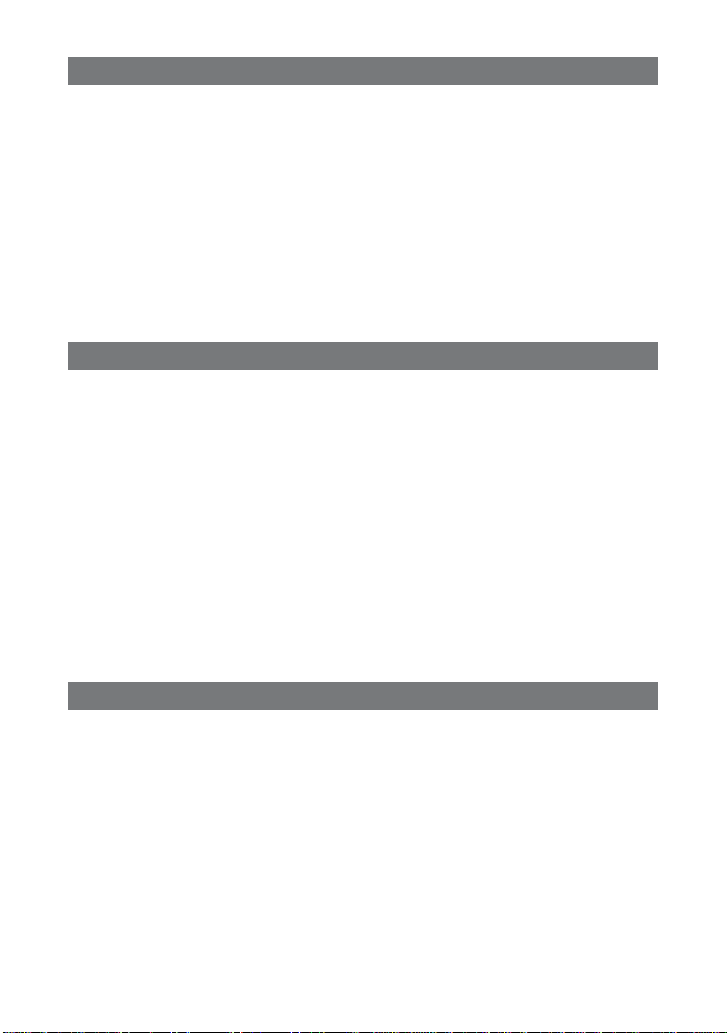
Französisch-Deutsch-Wörterbuch 48
Nachschlagen des deutschen Äquivalents für einen
französischen Begriff ..................................................... 48
Nachschlagen eines Begriffs, wenn Sie nicht sicher über
seine Rechtschreibung sind .......................................... 50
Rechtschreibprüfung der französischen Begriffe
(Rechtschreibprüfung = Spell Check)........................... 52
Nachschlagen von französischen Satzbeispielen
(Satzbeispielsuche) ........................................................ 53
Deutsch-Englisch- und Deutsch-Französisch-Wörterbuch
Nachschlagen des englischen Äquivalents für einen
deutschen Begriff (Deutsch-Englisch-Wörterbuch) .... 54
Nachschlagen des französischen Äquivalents für einen
deutschen Begriff (Deutsch-Französisch-Wörterbuch) .....
Nachschlagen eines Begriffs, wenn Sie nicht sicher über
seine Rechtschreibung sind .......................................... 58
Rechtschreibprüfung von deutschen Begriffen
(Rechtschreibprüfung) ................................................... 60
Nachschlagen von deutschen Satzbeispielen
(Satzbeispielsuche) ........................................................ 62
54
56
Englische Synonyme 64
Nachschlagen eines Begriffs.............................................. 64
Nachschlagen von Einzelheiten über Synonyme (Idiome,
Erläuterungen) ................................................................ 66
Nachschlagen von Idiomen .................................................... 66
Nachschlagen von Erläuterungen .......................................... 67
Nachschlagen eines Begriffs, über dessen
Rechtschreibung Sie nicht sicher sind......................... 68
Nachschlagen von englischen Idiomen (Idiomsuche) ..... 70
6
Page 9
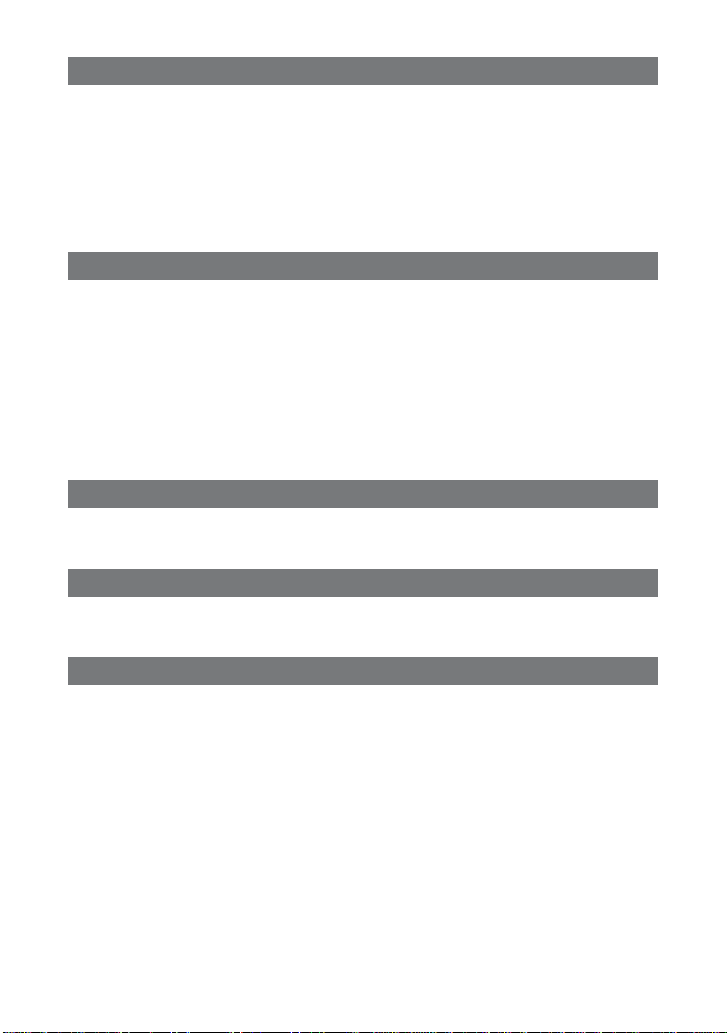
Deutsch-Deutsch-Wörterbuch 72
Nachschlagen der Definition eines deutschen Begriffs... 72
Nachschlagen eines Begriffs, wenn Sie nicht sicher über
seine Rechtschreibung sind .......................................... 74
Rechtschreibprüfung von deutschen Begriffen
(Rechtschreibprüfung) ................................................... 76
Englischer, französischer, italienischer und spanischer Sprachführer
Nachschlagen eines Satzes nach Kategorie
(Kategoriesuche)............................................................. 78
Eingabe eines Begriffs zur Suche nach einem
Sprachführerausdruck (
Suche nach Reisebegriffen................................................. 82
Suche nach Hinweisbegriffen............................................. 84
Sprachführer-Begriffsuche)..... 80
78
Internet-Wortschatz 86
Nachschlagen eines Internet-Begriffs ............................... 86
Multi-Wörterbuchsuche 88
Suche des gleichen Begriffs in mehreren Wörterbüchern ......
88
Multi-Wörterbuch-Satzbeispiel-und Idiomsuche 90
Suche nach Satzbeispielen und Idiomen in mehreren
Wörterbüchern ................................................................ 90
Spezifizierung der Wörterbuch-Anzeigereihenfolge für
die Kandidatenliste ......................................................... 92
7
Page 10
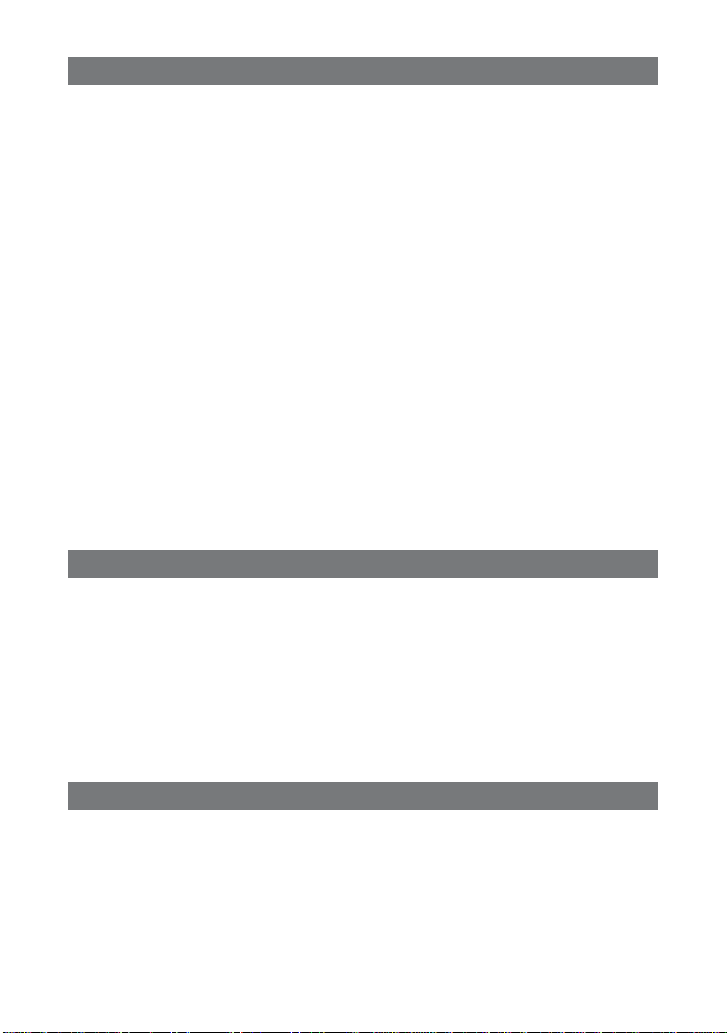
Nützliche Wörterbuchfunktionen 94
Erneutes Aufrufen eines jüngst gesuchten Begriffs
(VERLAUF-Suche)........................................................... 94
Ausführen einer VERLAUF-Suche für ein bestimmtes
Wörterbuch ....................................................................... 94
Ausführen einer VERLAUF-Suche für alle Wörterbücher ...... 95
Löschen von Einträgen des VERLAUF-Speichers ................. 95
Nachschlagen eines innerhalb einer Definitions- oder
Erläuterungsanzeige verwendeten Begriffs (SPRUNG) .....
97
Änderung der Größe der Anzeigezeichen (ZOOM) ........... 99
Verwendung der Favoriten................................................ 100
Speicherung eines Begriffs, Idioms oder Satzbeispiels in den
Favoriten .........................................................................100
Anzeige des Favoriteninhalts ............................................... 101
Anbringen einer Abhakmarkierung neben einem
Favoriteneintrag ..............................................................102
Sortieren der Favoriteneinträge............................................ 103
Löschen von Favoriteneinträgen .......................................... 104
Verwendung des Rechners 106
Verwendung des Rechners ............................................... 106
Arithmetische Grundrechnungsarten.................................... 107
Konstantenrechnungen ........................................................ 107
Speicherrechnungen ............................................................ 108
Korrektur von Tastenbetätigungsfehlern............................... 108
Löschen des Rechners......................................................... 109
Fehleranzeige („E“) ..............................................................109
Konfigurierung der Einstellungen des elektronischen Wörterbuchs
110
Konfigurierung der Einstellungen des elektronischen
Wörterbuchs.................................................................. 110
Tasteneingabe-Kontrollton.................................................... 110
Automatische Stromabschaltung.......................................... 111
Anzeigekontrast.................................................................... 111
Sucheinstellung ....................................................................112
8
Page 11
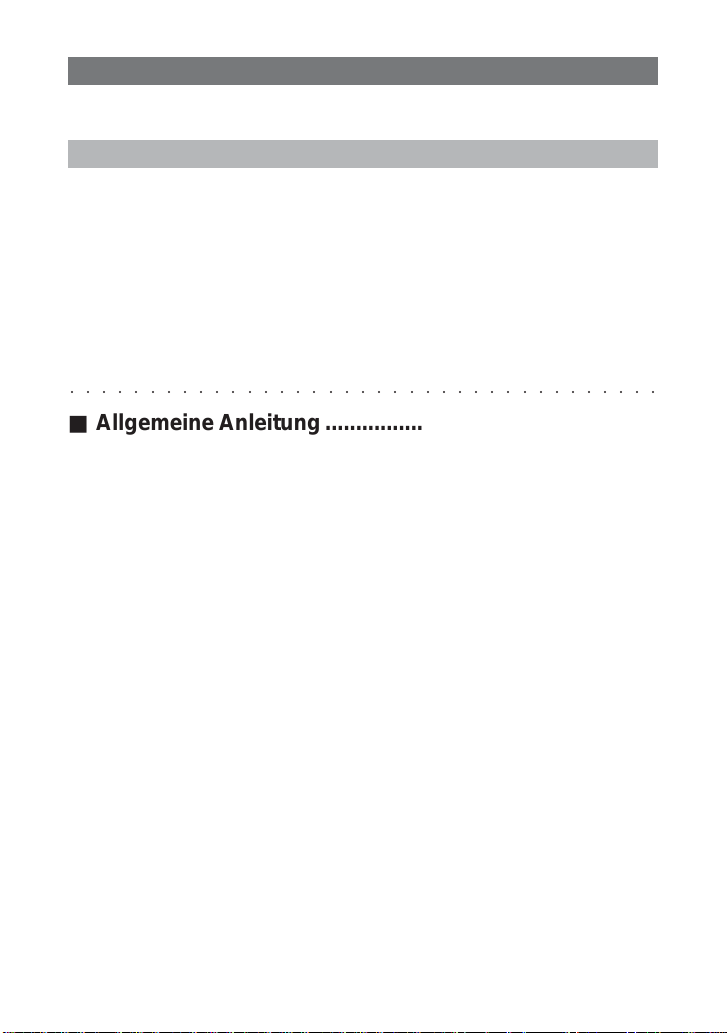
Wörterbuch Copyrights 114
Wörterbuch Copyrights..................................................... 114
Referenz 118
Anzeigemeldungen ............................................................ 118
Störungsbeseitigung ......................................................... 120
Rückstellung des elektronischen Wörterbuchs.............. 121
Austauschen der Batterien ............................................... 123
Vorsichtsmaßregeln hinsichtlich der Batterien ..................... 123
Austauschen der Batterien ...................................................124
Technische Daten .............................................................. 127
○○○○○○○○○○○○○○○○○○○○○○○○○○○○○○○○○○○○○
■ Allgemeine Anleitung ................................................131
9
Page 12
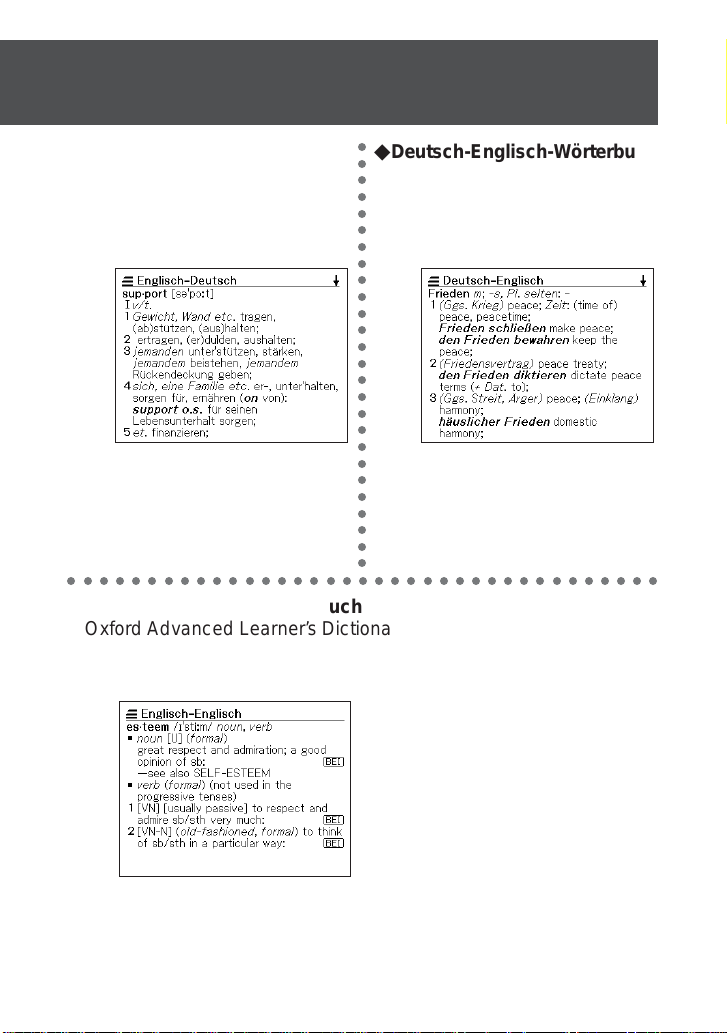
Merkmale
◆Englisch-Deutsch-Wörterbuch
Langenscheidt Handwörterbuch
Englisch Englisch-Deutsch
(Langenscheidt KG)
Stichwortsuche
•
Schließt auch die Suche nach
englischen Redewendungen und
Beispielsätzen (Satzbeispielsuche) und
die englische Rechtschreibprüfung
(Orthographieprüfung) ein.
Siehe Seite 34
○○○○○○○○○○○○○○○○○○○○○○○○○○○○○○○○○○○○○
➜
○○○○○○○○○○○○○○○○○○○○○○○○○○
◆Deutsch-Englisch-Wörterbuch
Langenscheidt Handwörterbuch
Englisch Deutsch-Englisch
(Langenscheidt KG)
Stichwortsuche
•
Schließt auch die Suche nach
deutschen Redewendungen und
Beispielsätzen (Satzbeispielsuche) und
die deutsche Rechtschreibprüfung
(Orthographieprüfung) ein.
Siehe Seite 54
➜
◆Englisch-Englisch-Wörterbuch
Oxford Advanced Learner’ s Dictionary 6th Edition (Oxford University
Press)
Stichwortsuche
•
Schließt auch die Suche nach englischen
Idiomen (Idiomsuche), die Suche nach
englischen Satzbeispielen (Satzbeispielsuche)
und die englische Rechtschreibprüfung
(Orthografieprüfung) ein.
10
Siehe Seite 36
➜
Page 13
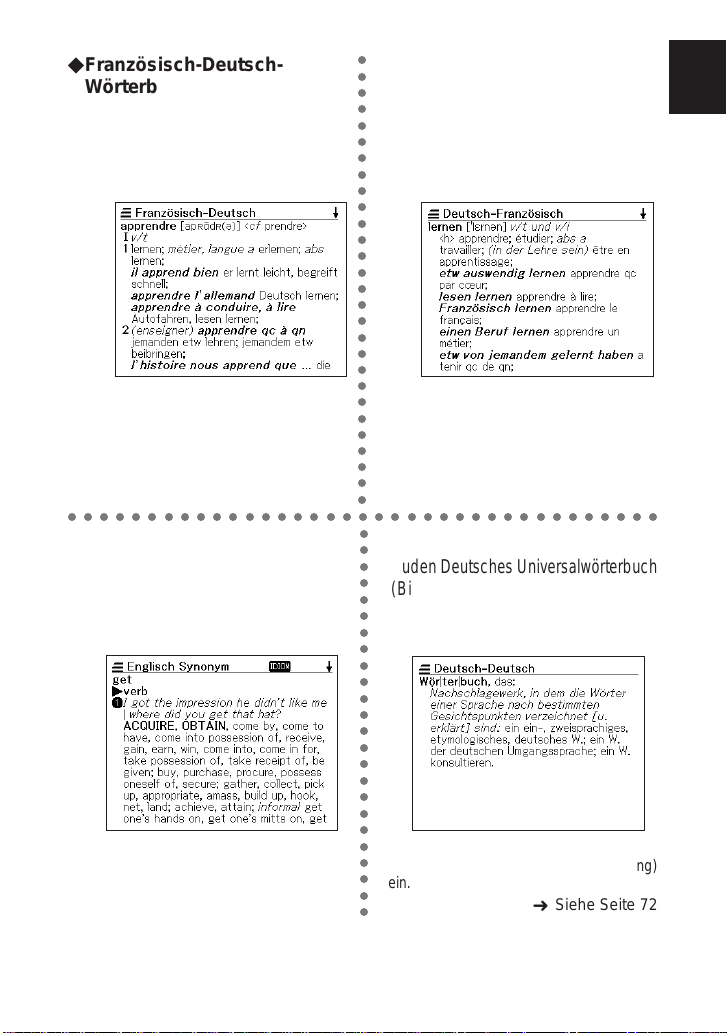
◆Französisch-Deutsch-
Wörterbuch
Langenscheidt Handwörterbuch
Französisch FranzösischDeutsch (Langenscheidt KG)
○○○○○○○○○○○○○○○○○○○○○○○○○○○○
◆Deutsch-Französisch-
Wörterbuch
Langenscheidt Handwörterbuch
Französisch Deutsch-Französisch
(Langenscheidt KG)
Einleitung
Stichwortsuche
•
Schließt auch die Suche nach
französischen Redewendungen und
Beispielsätzen (Satzbeispielsuche) und
die französische Rechtschreibprüfung
(Orthographieprüfung) ein.
Siehe Seite 48
➜
○○○○○○○○○○○○○○○○○○○○○○○○○○○○○○○○○○○○○
◆Englische Synonyme
New Oxford Thesaurus of
English (Oxford University Press)
Stichwortsuche
•
Schließt auch die Suche nach
deutschen Redewendungen und
Beispielsätzen (Satzbeispielsuche) und
die deutsche Rechtschreibprüfung
(Orthographieprüfung) ein.
Siehe Seite 56
➜
○○○○○○○○○○○○○○○○○○○○○○○○
◆Deutsch-Deutsch-Wörterbuch
Duden Deutsches Universalwörterbuch
(Bibliographisches Institut & F.A.
Brockhaus AG)
Stichwortsuche
•
Stichwortsuche
•
Schließt auch die Suche nach englischen
Idiomen (Idiomsuche) ein.
Siehe Seite 64
➜
Schließt auch eine deutsche
Rechtschreibprüfung (Orthographieprüfung)
ein.
Siehe Seite 72
➜
11
Page 14
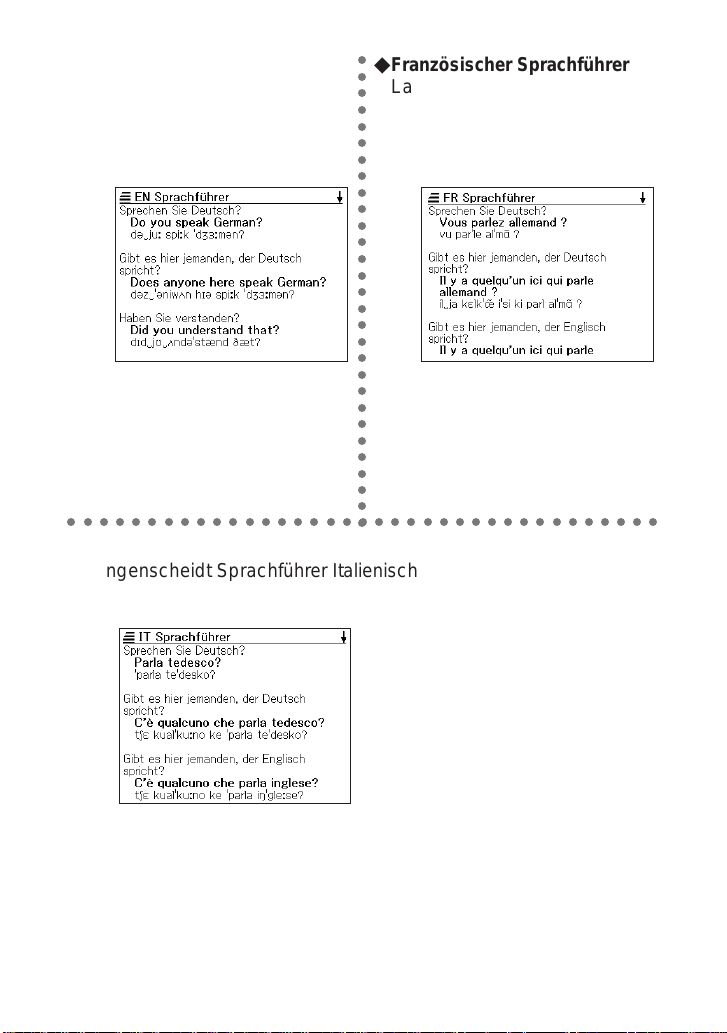
◆Englischer Sprachführer
Langenscheidt Sprachführer
Englisch (Langenscheidt KG)
Sie können englische Sätze für
bestimmte Situationen aufrufen.
○○○○○○○○○○○○○○○○○○○○○○○○○○○○○
◆
Französischer Sprachführer
Langenscheidt Sprachführer
Französisch (Langenscheidt KG)
Sie können französische Sätze für
bestimmte Situationen aufrufen.
Sie können auch einen Ausdruck für
die Suche des Konversationsbegriffs,
der diesen enthält, eingeben, nützliche
englische Ausdrücke für Reisen oder
häufig auf Schilder anzutreffende
englische Begriffe aufsuchen.
Siehe Seite 78
➜
○○○○○○○○○○○○○○○○○○○○○○○○○○○○○○○○○○○○○
Sie können auch einen Ausdruck für
die Suche des Konversationsbegriffs,
der diesen enthält, eingeben, nützliche
französische Ausdrücke für Reisen
oder häufig auf Schilder anzutreffende
französische Begriffe aufsuchen.
Siehe Seite 78
➜
◆Italienischer Sprachführer
Langenscheidt Sprachführer Italienisch (Langenscheidt KG)
Sie können italienische Sätze für bestimmte Situationen aufrufen.
Sie können auch einen Ausdruck für
die Suche des Konversationsbegriffs,
der diesen enthält, eingeben, nützliche
italienische Ausdrücke für Reisen oder
häufig auf Schilder anzutreffende
italienische Begriffe aufsuchen.
Siehe Seite 78
➜
12
Page 15
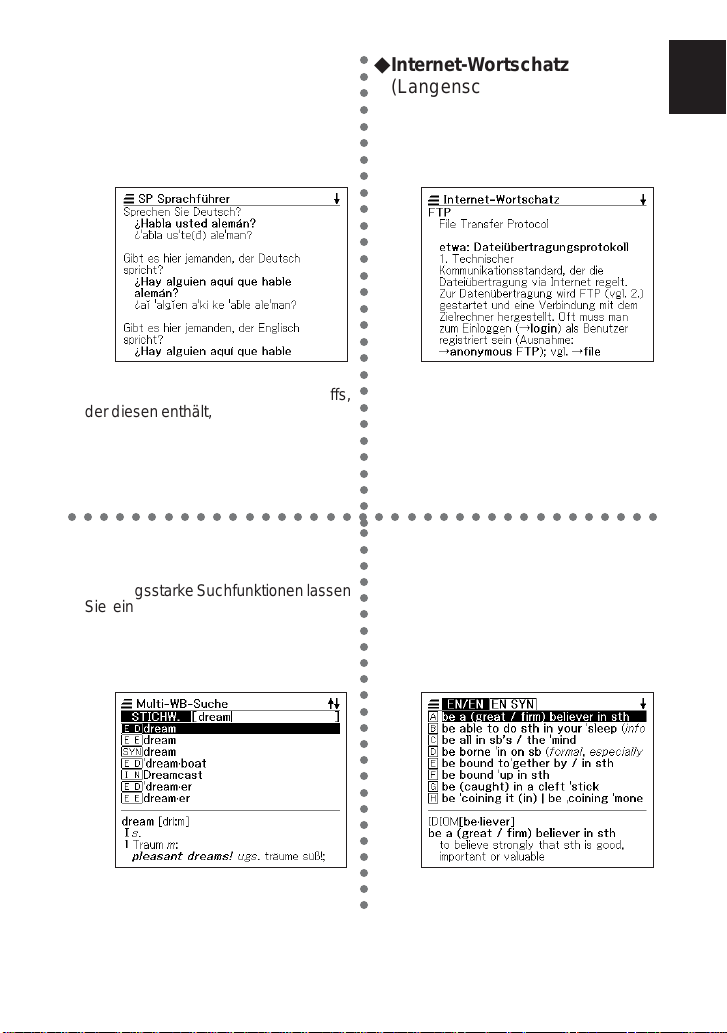
◆Spanischer Sprachführer
Langenscheidt Sprachführer
Spanisch (Langenscheidt KG)
Sie können spanische Sätze für
bestimmte Situationen aufrufen.
Sie können auch einen Ausdruck für
die Suche des Konversationsbegriffs,
der diesen enthält, eingeben, nützliche
spanische Ausdrücke für Reisen oder
häufig auf Schilder anzutreffende
spanische Begriffe aufsuchen.
Siehe Seite 78
➜
○○○○○○○○○○○○○○○○○○○○○○○○○○○○○○○○○○○○○
◆Multi-Wörterbuchsuche
○○○○○○○○○○○○○○○○○○○○○○○○○○○○○
◆Internet-Wortschatz
(Langenscheidt KG)
Dieser Wortschatz dient als Referenz
für englische Internet-Begriffe.
Siehe Seite 86
➜
○○○○○○○○○○○○○○○○○○○○○○○○
◆Multi-Wörterbuch-
Satzbeispiel- und Idiomsuche
Leistungsstarke Suchfunktionen lassen
Sie einen Begriff eingeben und nach
Treffern in mehreren Wörterbüchern
suchen.
Ein einfacher Bedienungsvorgang lässt
Sie mehrere Wörterbücher für ein
bestimmtes Satzbeispiel oder Idiom
durchsuchen.
Siehe Seite 88
➜
Siehe Seite 90
➜
13
Page 16
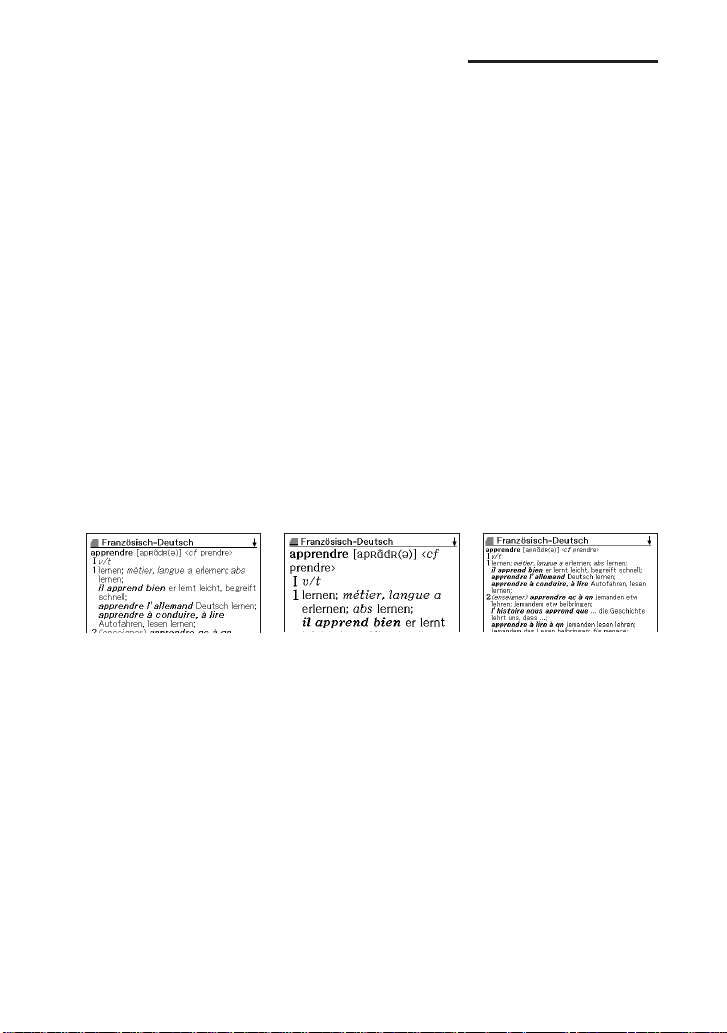
Von allen Wörterbüchern unter stützte
nützliche Funktionen
◆Wörterbuch-Anleitungsinformationen
Jedes Wörterbuch enthält allgemeine Einleitungs- und
Verwendungsinformationen, Informationen über seiner Einträge und
noch viel mehr.
Siehe Seite 27
➜
◆Verlaufsuche
Um einen jüngst gesuchten Begriff erneut anzuzeigen, wählen Sie
diesen einfach aus der Verlaufliste.
Siehe Seite 94
➜
◆Sprung
Ein innerhalb einer Definition oder Erläuterung erscheinender Begriff
kann als Schlüsselwort für eine weitere Suche verwendet werden.
Siehe Seite 97
➜
◆Zoom
Eine einfache Operation ändert den angezeigten Text auf eine von
drei Größen.
→→
◆Favoriten
Die Favoritenfunktion lässt Sie einen/ein aufgesuchten(s) Begriff, Idiom
oder Satzbeispiel abspeichern, damit Sie diesen (dieses) später bei
Bedarf sofort aufrufen können. Abhakmarkierungsfunktionen helfen
dabei bei der Verwaltung der Favoriteninhalte in einer Vielzahl
unterschiedlicher Weisen.
➜
14
Siehe Seite 99
➜
Siehe Seite 100
Page 17
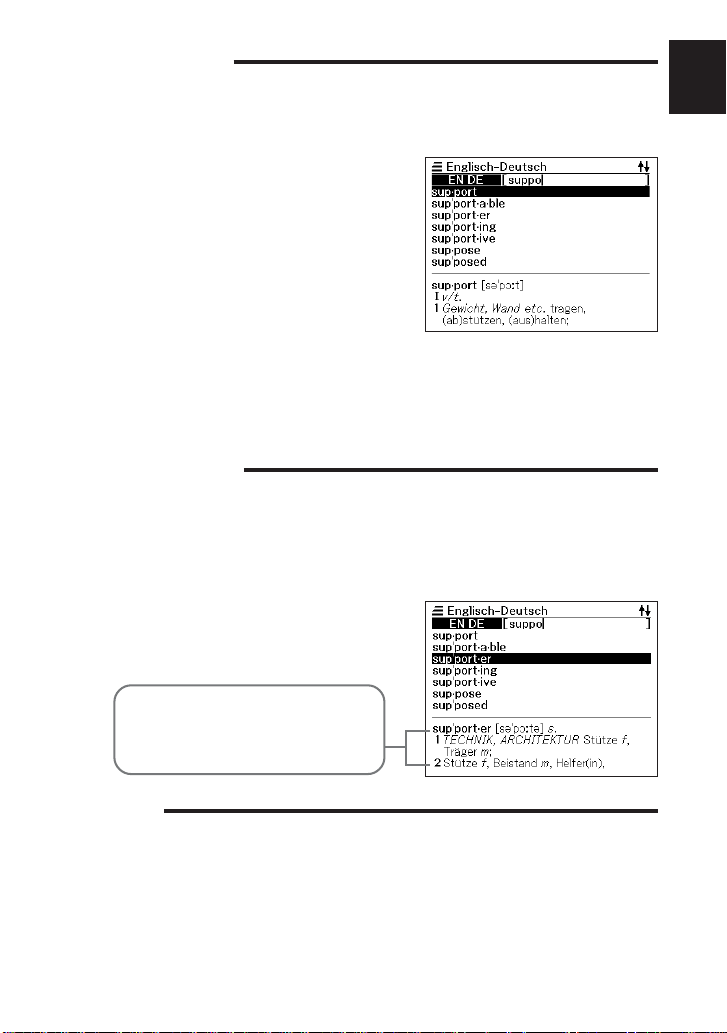
Suchmethoden
◆Schnellsuche
Bei der Schnellsuche erscheinen die übereinstimmenden Begriffe,
wenn Sie jedes Zeichen eingeben.
• Sie können auch die „Begriffsuche“ wählen, die auf Sie wartet, bis Sie den
gesamten Begriff eingegeben haben, bevor mit der Suche begonnen wird (Seite
112).
Anzeigeformate
◆Vorschauanzeige
Die Vorschauanzeige erscheint an der Unterseite einer
Kandidatenliste und zeigt einen Teil des die Bedeutung des
Stichwortes erläuternden Textes, das gegenwärtig in der Liste
hervorgehoben ist.
Bis zu vier Zeilen des die
Bedeutung eines Stichwortes
erläuternden Textes werden
angezeigt.
Rechner
Der Rechner kann Additionen, Subtraktionen, Multiplikationen und
Divisionen sowie Konstanten- und Speicherrechnungen ausführen.
15
Page 18
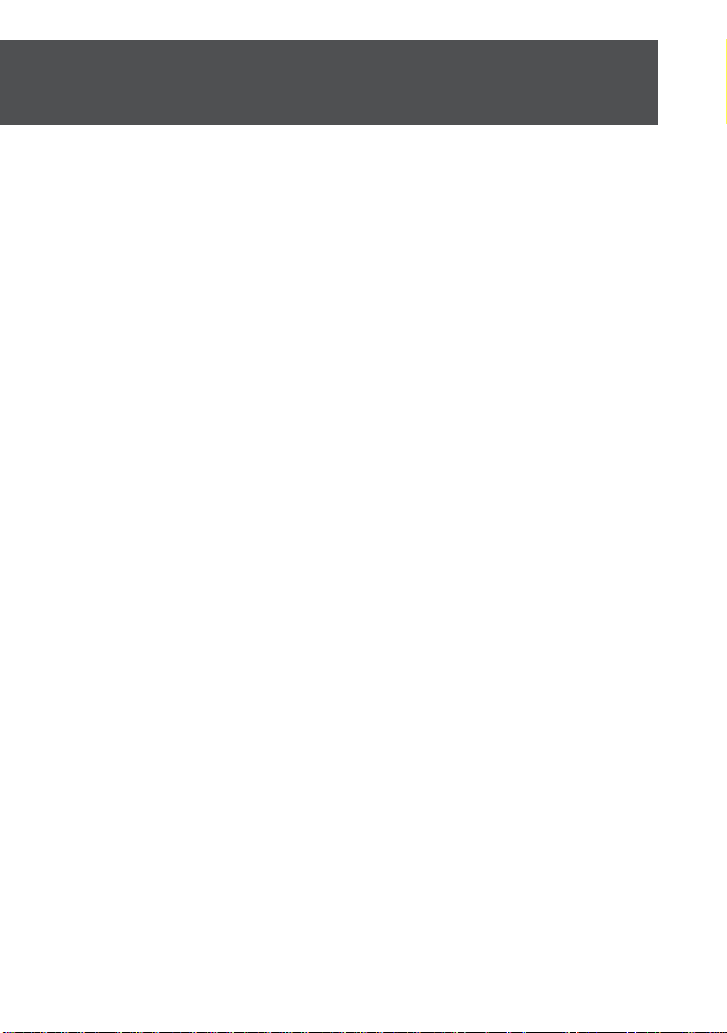
Wichtige Vorsichtsmaßregeln
Beachten Sie immer die folgenden wichtigen Vorsichtsmaßr egeln, wenn
Sie Ihr elektronisches Wörterbuch verwenden.
• Setzen Sie Ihr elektronisches Wörterbuch niemals einem Feuer aus.
• Vermeiden Sie extreme Temperaturen. Ordnen Sie Ihr elektronisches Wörterbuch
nicht in direktem Sonnenlicht, in der Nähe eines Fensters, in der Nähe einer Heizung
usw. an.
• Bei sehr niedrigen Temperaturen kann das Display nur langsam ansprechen oder
sogar vollständig ausfallen. Diese Bedingung ist jedoch nur temporär, und der
Betrieb sollte unter normalen Temperaturen wieder fortgesetzt werden können.
• Vermeiden Sie Bereiche, die übermäßiger Feuchtigkeit, Schmutz und Staub
ausgesetzt sind.
• Setzen Sie Ihr elektronisches Wörterbuch niemals starken Stößen aus, biegen Sie
es nicht ab, verdrehen Sie es nicht, tragen Sie es nicht in Ihrer Hosentasche mit
sich und bewahren Sie es nicht gemeinsam mit harten Gegenständen in einer
Tasche oder einem Aktenkoffer auf.
• Versuchen Sie niemals ein Zerlegen Ihres elektronischen Wörterbuchs.
• Verwenden Sie niemals eine Füllfeder, einen Bleistift oder ein anderes spitzen Objekt
für das Drücken der Tasten.
• Um die Außenseite zu reinigen, wischen Sie Ihr elektronisches Wörterbuch mit
einem in einer schwachen Lösung aus mildem, neutralem Waschmittel und Wasser
angefeuchteten Tuch ab. Wringen Sie das Tuch gut aus, um alle überschüssige
Feuchtigkeit zu entfernen, bevor Sie damit Ihr elektronisches Wörterbuch abwischen.
Verwenden Sie niemals Waschbenzin, Verdünner oder andere flüchtige Mittel für
das Reinigen. Anderenfalls können die auf das Gehäuse aufgedruckten Zeichen
abgelöst oder das Finish des Gehäuses beschädigt werden.
LCD
• Über Sie niemals starken Druck auf die LCD-Anzeige aus und setzen Sie diese
keinen starken Stößen aus. Anderenfalls kann das Glas splittern.
• Sollte jemals das LCD-Glas zerbrechen, vermeiden Sie Kontakt mit der aus dem
LC-Display austretenden Flüssigkeit. Kontakt mit der LCD-Flüssigkeit kann zu
Hautentzündung führen.
• Sollte jemals aus dem LC-Display austretende Flüssigkeit in Ihren Mund gelangen,
spülen Sie sofort Ihren Mund mit Frischwasser aus, und wenden Sie sich danach
an einen Arzt.
• Sollte jemals aus dem LC-Display austretende Flüssigkeit in Ihre Augen oder auf
Ihre Haut gelangen, spülen Sie diese sofort für mindestens 15 Minuten mit
Frischwasser, und wenden Sie sich danach an einen Arzt.
Verwendungsort
• Verwenden Sie das elektronische Wörterbuch niemals in einem Krankenhaus, einem
Flugzeug oder an einem anderen Ort, an dem der Betrieb von mobilen Telefonen
begrenzt oder verboten ist.
16
Page 19
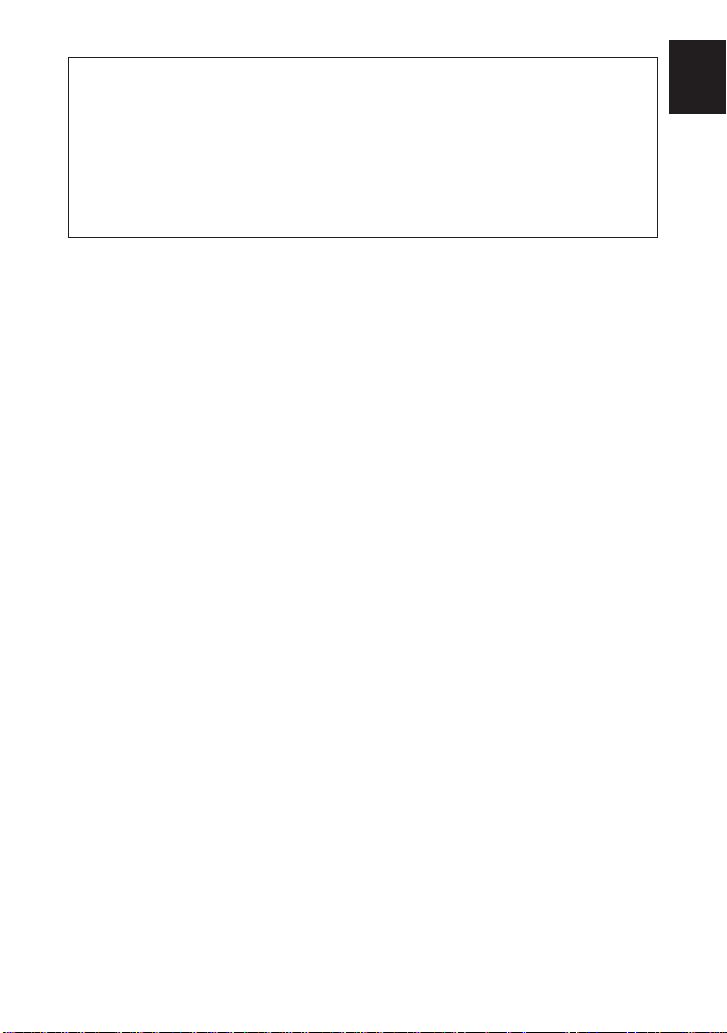
• Die CASIO COMPUTER CO., LTD. übernimmt keine Verantwortung für irgend
welche Verluste oder Ansprüche dritter Parteien, die auf die V erwendung dieses
Produkts zurückzuführen sind.
• Der Inhalt dieser Anleitung ist Änderungen ohne Vorankündigung unterworfen.
• Kein T eil dieser Anleitung darf ohne die schriftliche Einwilligung des Herstellers
reproduziert werden.
• Achten Sie darauf, dass die in dieser Anleitung dargestellten Anzeigebeispiele
von den tatsächlichen Anzeigen des Produkts abweichen können.
17
Page 20
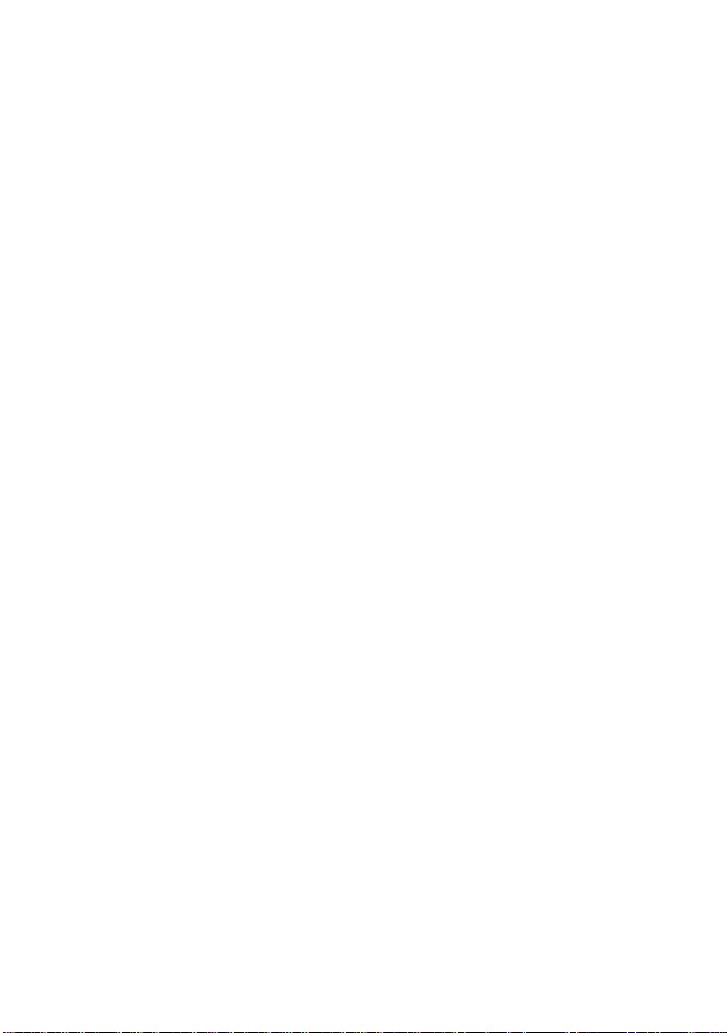
MEMO
18
Page 21
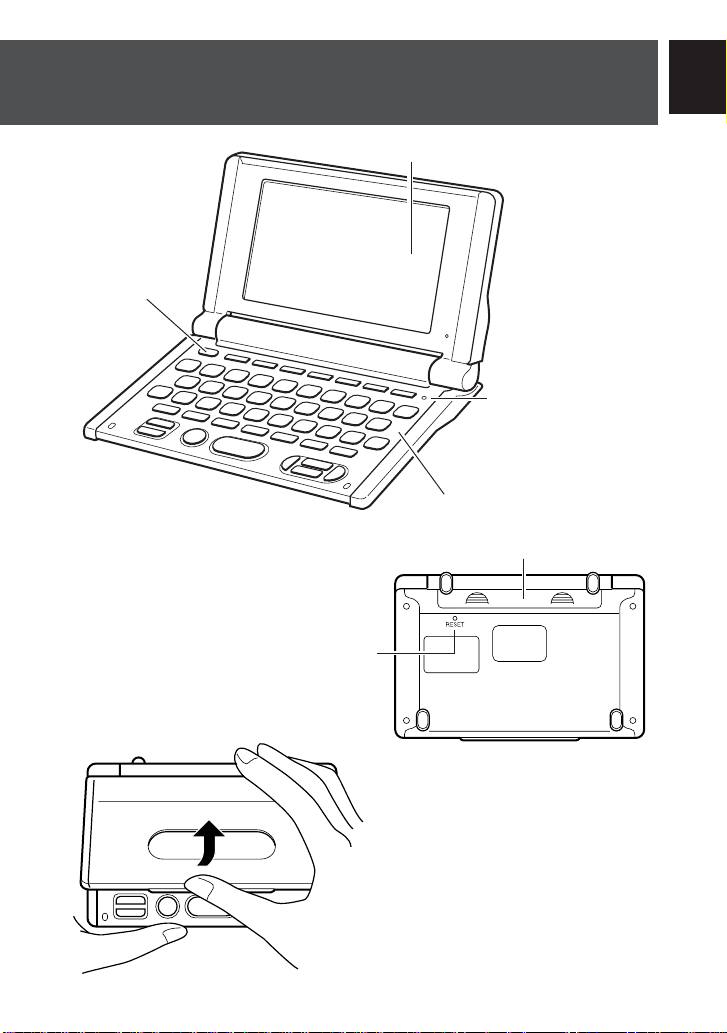
Bezeichnung der Teile
Flüssigkristallanzeige (LC-Display)
Ein/Aus-Taste
(Seite 22)
Schalter für automatische
Strom-Ein/Ausschaltung
(Wird verwendet, wenn
das Gerät geöffnet oder
geschlossen wird.)
Tastatur (Seite 20)
Batteriefachdeckel (Seite 1 und 125)
RESET -Knopf (Seite 121)
Öffnen des elektronischen
Wörterbuchs
Öffnen Sie Ihr elektronisches
Wörterbuch, wie es in der Abbildung
dargestellt ist.
19
Page 22
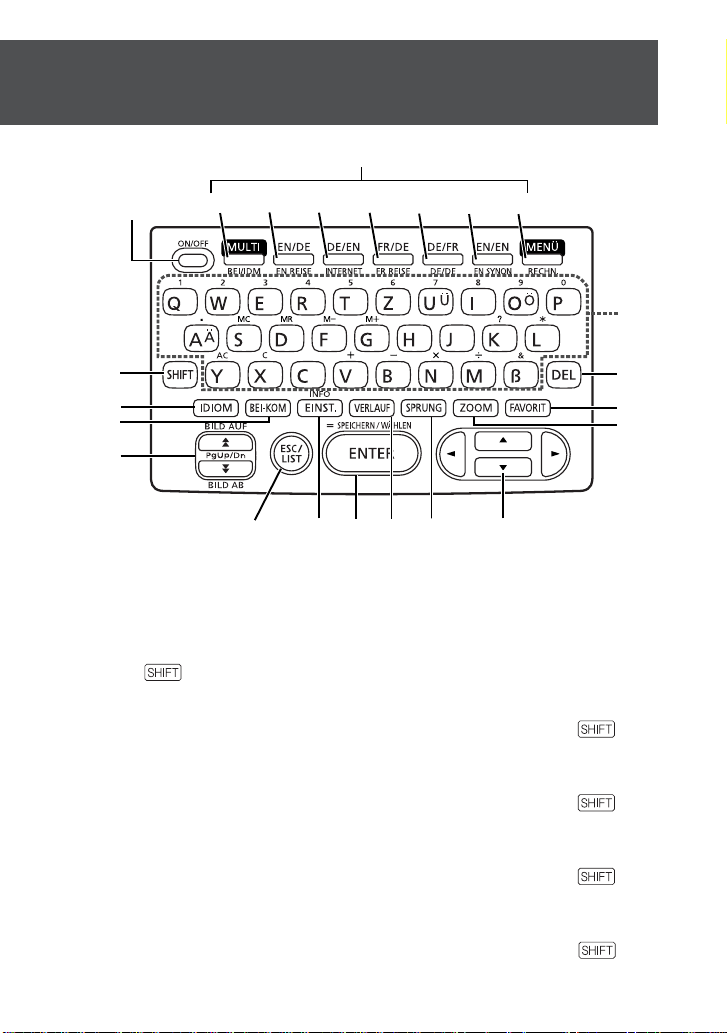
Allgemeine Anleitung
Funktionstaste
1
7823 546
9
0
q
w
ert u i
1 Mit dieser Taste können Sie die Stromversorgung ein- oder ausschalten
(Seite 22).
2 Drücken Sie diese Taste für die Multi-Wörterbuchsuche (Seite 88).
Um eine Multi-Wörterbuch-Satzbeispiel-und Idiomsuche auszuführen, drücken
Sie die -Taste gefolgt von dieser Taste (Seite 90).
3 Drücken Sie diese Taste, um das Englisch-Deutsch-Wörterbuch aufzurufen
(Seite 34).
Um den englischen Sprachführer zu verwenden, drücken Sie die -Taste
gefolgt von dieser Taste (Seite 78).
4 Drücken Sie diese T aste, um das Deutsch-Englisch-Wörterbuch aufzurufen (Seite
54).
Um den Internet-Wortschatzmodus zu verwenden, drücken Sie die -Taste
gefolgt von dieser Taste (Seite 86).
5 Drücken Sie diese Taste, um das Französisch-Deutsch-Wörterbuch aufzurufen
(Seite 48).
Um den französischen Sprachführer zu verwenden, drücken Sie die -Taste
gefolgt von dieser Taste (Seite 78).
6 Drücken Sie diese Taste, um das Deutsch-Französisch-Wörterbuch aufzurufen
(Seite 56).
Um das Deutsch-Deutsch-Wörterbuch zu verwenden, drücken Sie die -Taste
gefolgt von dieser Taste (Seite 72).
y
20
s
a
p
o
Page 23
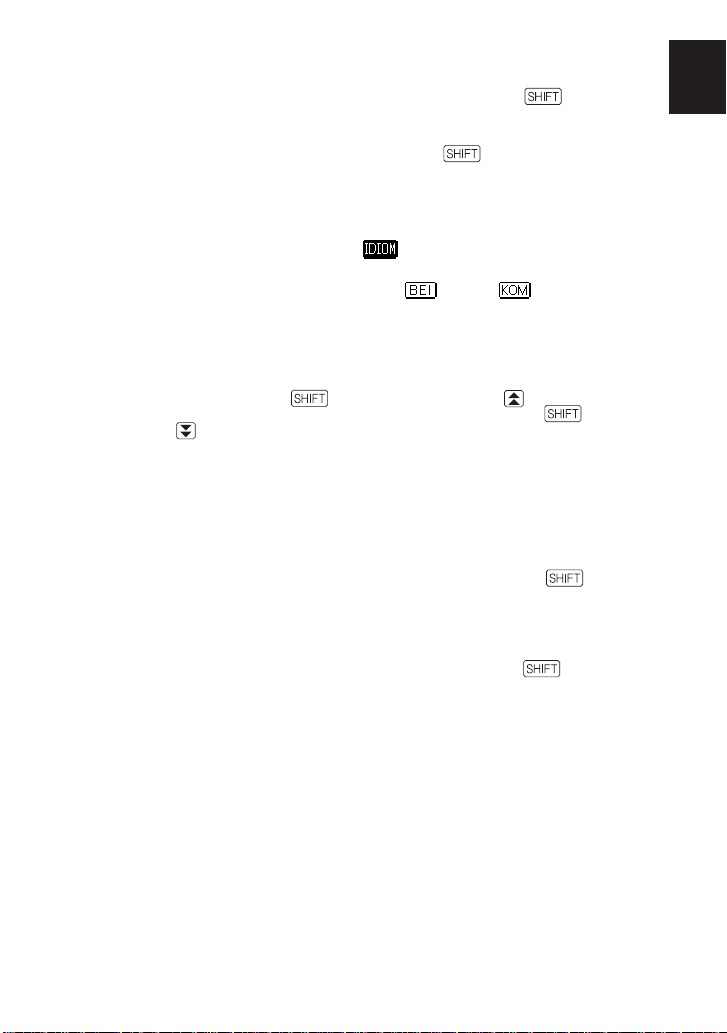
7 Drücken Sie diese Taste, um das Englisch-Englisch-Wörterbuch aufzurufen
(Seite 36).
Um die englischen Synonyme zu verwenden, drücken Sie die -T aste gefolgt
von dieser Taste (Seite 64).
8 Drücken Sie diese Taste, um die Menüanzeige zu erhalten (Seite 24).
Um den Rechner zu verwenden, drücken Sie die -Taste und danach diese
Taste (Seite 106).
9 Drücken Sie diese Taste, um bestimmte Zeichen (Ä, Ö, Ü, &, ?, *) einzugeben
oder um den Rechner und die Anleitungsinformationen aufzurufen. (Seite 27, 28,
40, 50, 58, 68, 74 und 106).
0 Drücken Sie diese Taste, wenn das -Icon auf einer Wörterbuchanzeige
erscheint, um ein Idiom aufzusuchen (Seite 38, 66 und 73).
q Drücken Sie diese Taste, wenn das - oder -Icon auf einer
Wörterbuchanzeige erscheint, um Satzbeispiele oder Anwendungsinformationen
aufzurufen (Seite 39 und 67).
w Verwenden Sie diese Tasten, um den Inhalt der Anzeige nach oben oder unten
zu scrollen (Seite 26).
Um an die Definition des Begriffs vor dem gegenwärtig angezeigten Begriff zu
springen, drücken Sie die
Definition des nächsten Begriffs zu springen, drücken Sie die
danach die -Taste.
e Drücken Sie diese Taste, um an die vorhergehende Operation zurückzuschalten
(Seite 26).
Falls Sie diese Taste bei am Display angezeigter Definitionsanzeige drücken,
wird auf die Listenanzeige der Begriffe umgeschaltet, welche den Begriff enthält,
dessen Definition Sie betrachten (Seite 26).
r Drücken Sie diese Taste, um die Einstellungen Ihr es elektronischen Wörterbuchs
zu ändern (Seite 110).
Um die Anleitungsinformationen zu betrachten, drücken Sie die
danach diese Taste (Seite 27).
t Drücken Sie diese Taste, um die von Ihnen eingegebenen Zeichen oder die am
Display ausgeführten Wahlvorgänge zu registrieren (Seite 27).
Um einen Begriff zu den Favoriten hinzuzufügen oder eine Abhakmarkierung
neben einem Favoritenbegriff anzubringen, drücken Sie die -Taste gefolgt
von dieser Taste (Seite 102).
y Drücken Sie diese Taste, um einen Begrif f anzuzeigen, nach dem Sie vor kurzem
gesucht haben (Seite 94).
u Drücken Sie diese Taste, um einen Begriff in der gegenwärtig angezeigten
Definitionsanzeige oder Erläuterungsanzeige nachzuschlagen (Seite 97).
i Verwenden Sie diese Tasten, um die hervorgehobene W ahl oder den Cursor nach
oben, unten, links oder rechts zu verschieben (Seite 26).
Falls Sie eine dieser Tasten gedrückt halten, wird deren Operation kontinuierlich
ausgeführt, bis Sie die Taste wieder freigeben (Seite 26).
o Drücken Sie diese Taste bei am Display angezeigter Listenanzeige, Definitionsanzeige
oder Erläuterungsanzeige, um die Textgröße zu ändern (Seite 99).
p Drücken Sie diese Taste, um die Favoriten zu verwenden (Seite 100).
a Drücken Sie diese Taste, um ein Zeichen zu löschen (Seite 30).
s Verwenden Sie diese Tasten für die Eingabe der Zeichen und Werte (Seite 28
und 29).
-Taste und danach die -Taste. Um an die
-Taste und
-Taste und
21
Page 24
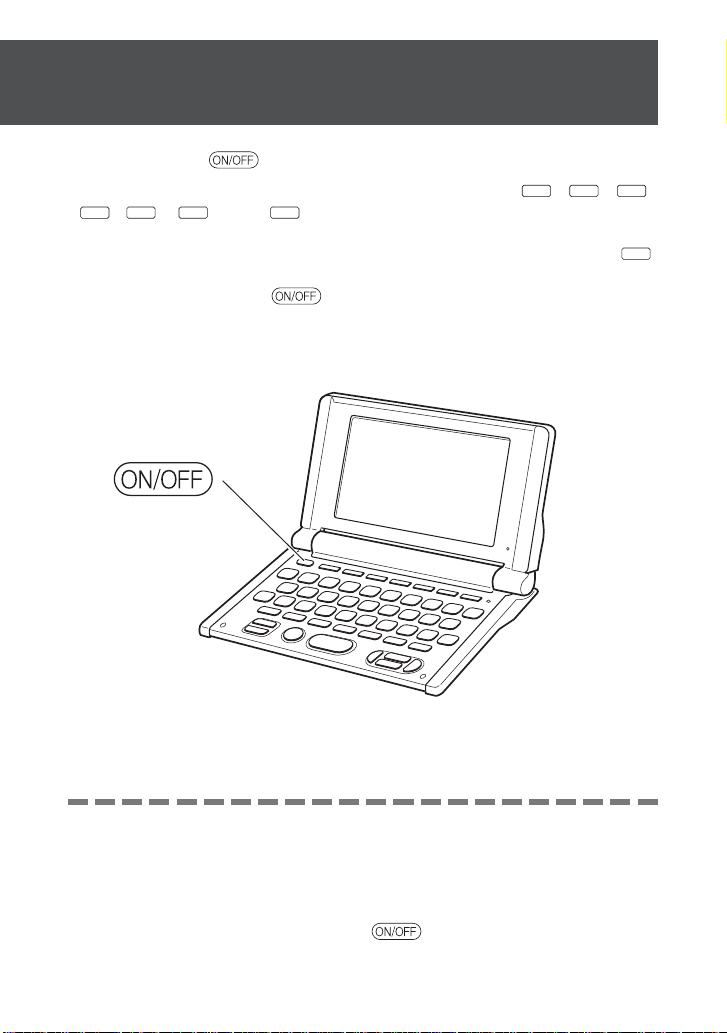
Ein- oder Ausschalten der Stromversorgung
Drücken Sie die
• Die Stromversorgung wird auch eingeschaltet, wenn Sie die
DE/FR
FR/DE
,
Stromversorgung wird die Schlüsselwort-Eingabeanzeige (anfängliche
Wörterbuchnzeige) des gewählten Wörterbuchs angezeigt. Drücken Sie die
Taste, um das Menü anzuzeigen.
-Taste, um die Stromversorgung einzuschalten.
EN/EN
-,
- oder
MENÜ
-Taste drücken. Durch das Einschalten der
MULTI
EN/DE
DE/EN
-,
-,
MENÜ
Drücken Sie erneut die -Taste, um die Stromversorgung wieder
auszuschalten.
Die Stromversorgung wird auch automatisch eingeschaltet, wenn Sie
das elektronische Wörterbuch öffnen; durch das Schließen des Gerätes
wird die Stromversorgung wieder automatisch ausgeschaltet.
Sie können die Stromversorgung unabhängig von der gegenwärtigen
Anzeige auf dem Display ausschalten.
• Schalten Sie niemals die Stromversorgung aus, während das elektronische
Wörterbuch von einer Anzeige auf eine andere umschaltet.
-,
-
Eine Ausschaltautomatik wacht über unnötigen Stromverbrauch, indem sie das
•
elektronische Wörterbuch automatisch ausschaltet, wenn Sie für eine
voreingestellte Zeitspanne keine Operation ausführen. Für Informationen über das
Spezifizieren der Ansprechzeit der Ausschaltautomatik siehe Seite 111.
Eine Fortsetzungsfunktion speichert automatisch die Anzeigeinformationen und
•
Daten, wenn die Stromversorgung ausgeschaltet ist. Sobald Sie die
Stromversorgung durch Drücken der -Taste wieder einschalten, wird
wiederum die Anzeige hergestellt, die beim letzten Ausschalten der
Stromversorgung am Display angezeigt wurde.
22
Page 25
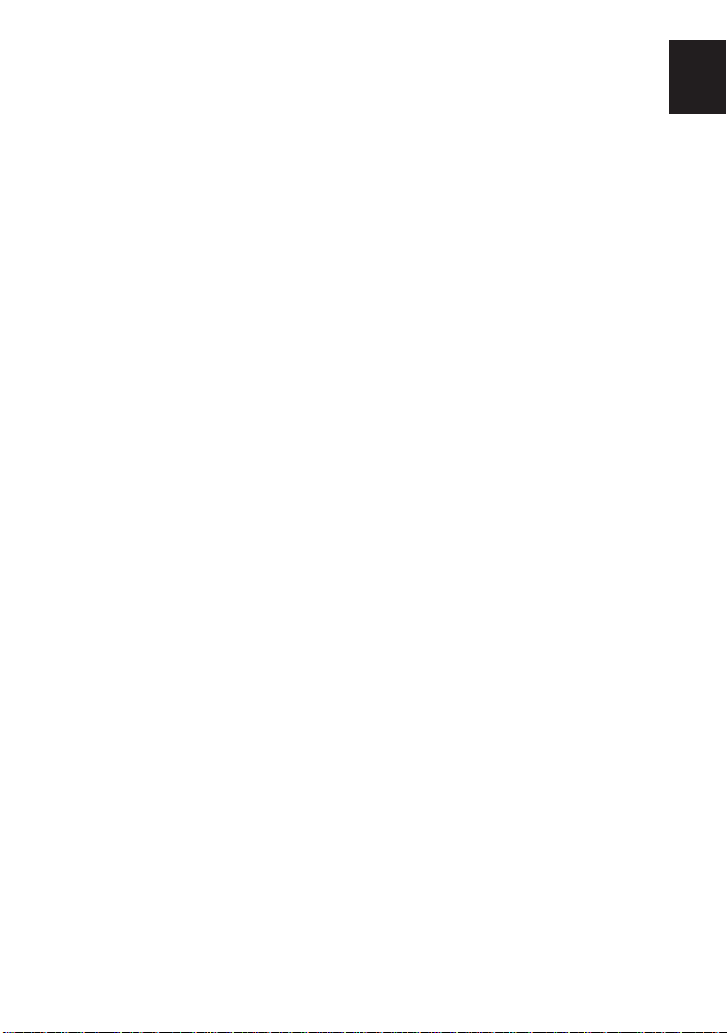
MEMO
23
Page 26
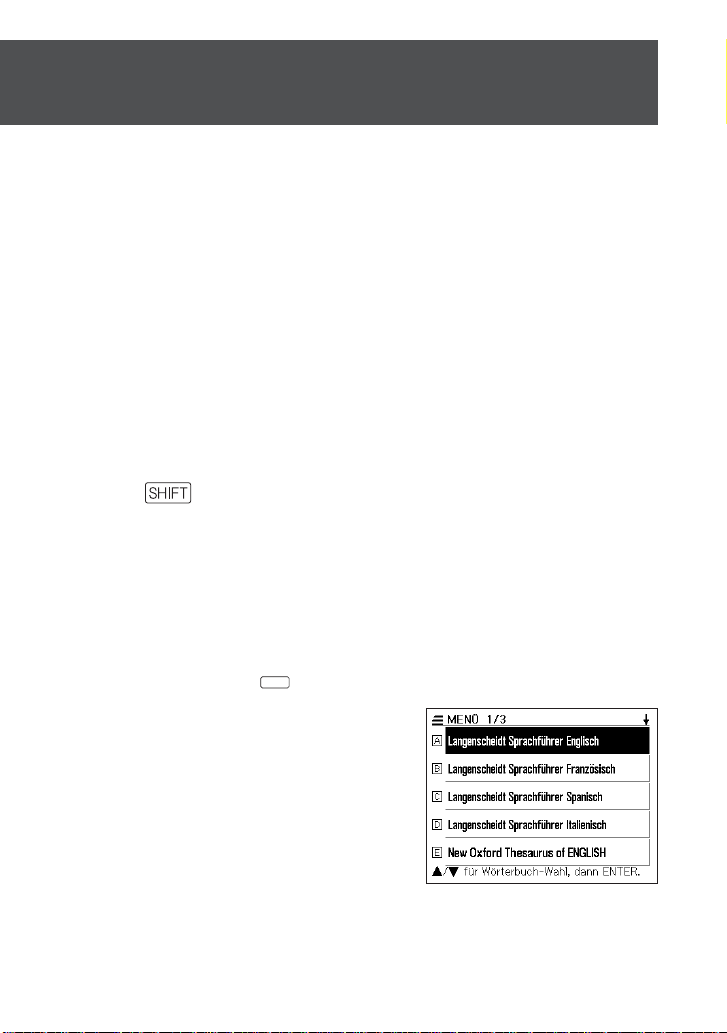
Grundlegende Bedienungsvorgänge
Wahl eines Modus
Sie können einen Modus wählen, indem Sie die entsprechende
Funktionstaste betätigen oder die Menüanzeige verwenden.
■ Wahl eines Modus unter Verwendung einer Funktionstaste
Sie können die Multi-Wörterbuchsuche, das Englisch-DeutschWörterbuch, das Deutsch-Englisch-Wörterbuch, das FranzösischDeutsch-Wörterbuch, das Deutsch-Französisch-Wörterbuch oder
das Englisch-Englisch-Wörterbuch aufrufen, indem Sie die
zutreffende Funktionstaste drücken.
Um die Multi-Wörterbuch-Satzbeispiel- und Idiomsuche, den
englischen Sprachführer, den Internet-Wortschatz, den
französischen Sprachführer , das Deutsch-Deutsch-Wörterbuch, die
englischen Synonyme oder den Rechner aufzurufen, müssen Sie
die
drücken.
■ Wahl eines Modus unter Verwendung der Menüanzeige
Hinweis
• Sie können diesen Bedienungsvorgang verwenden, um jeden beliebigen Modus
(mit Ausnahme des Rechnermodus) zu wählen.
Drücken Sie die
1
• Dadurch erscheint die Menüanzeige.
-Taste gefolgt von der zutreffenden Funktionstaste
MENÜ
-Taste.
24
Page 27
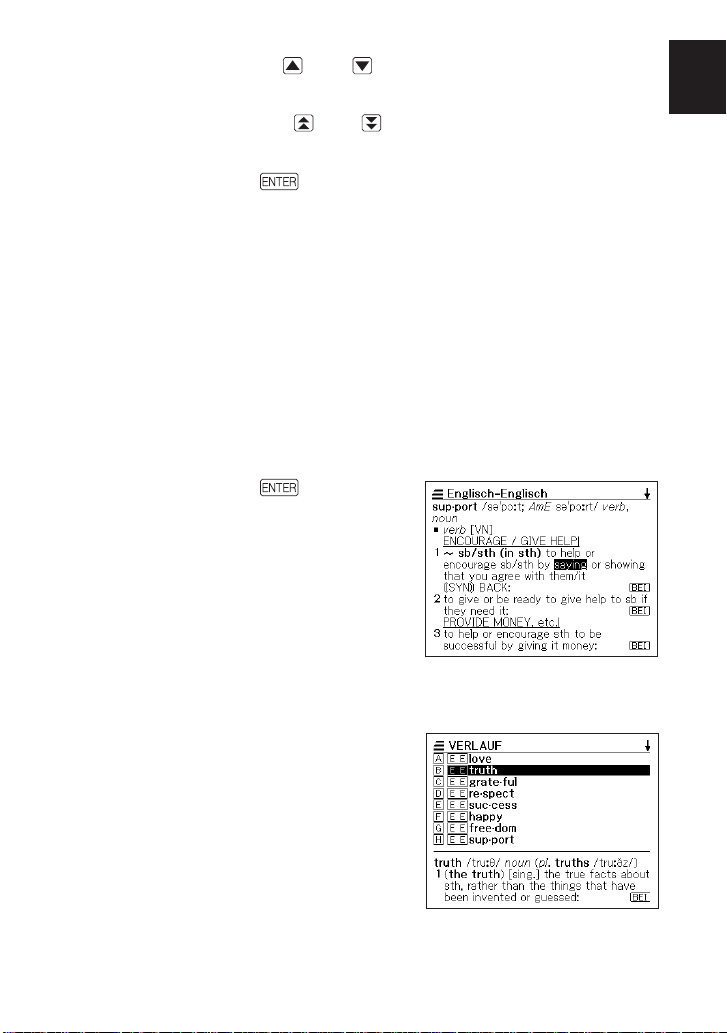
Verwenden Sie die - und -Cursortasten, um die Markierung
2
an den zu wählenden Modus zu verschieben.
• Sie können auch die - und -Taste verwenden, um zwischen den
Menüseiten zu wechseln.
Drücken Sie die -Taste.
3
Wahl eines Stichworts oder Anzeigeeintrags
■ Wahl eines Stichworts oder Anzeigeeintrags durch dessen
Markierung oder durch die Verschiebung des Zeigers an das
Stichwort/den Anzeigeeintrag
Verwenden Sie die Pfeiltasten, um die Markierung an ein Stichwort
1
zu verschieben oder den gewünschten Anzeigeeintrag zu wählen.
Der gewählte Anzeigeeintrag ist jener Eintrag, dessen
Schaltfläche schwarz erscheint.
Grundlegende Bedienungsvorgänge
Drücken Sie die
2
•
Alle Beispiele in dieser
Bedienungsanleitung verwenden diese
Methode für die Wahl des Stichworts
oder des Anzeigeeintrags.
■ Wahl eines Stichwortes oder Anzeigeeintrags durch Eingabe
von Buchstaben
Drücken Sie die Buchstabentaste
für den Buchstaben links von dem
zu wählenden Stichwort oder
Anzeigeeintrag.
-Taste.
25
Page 28
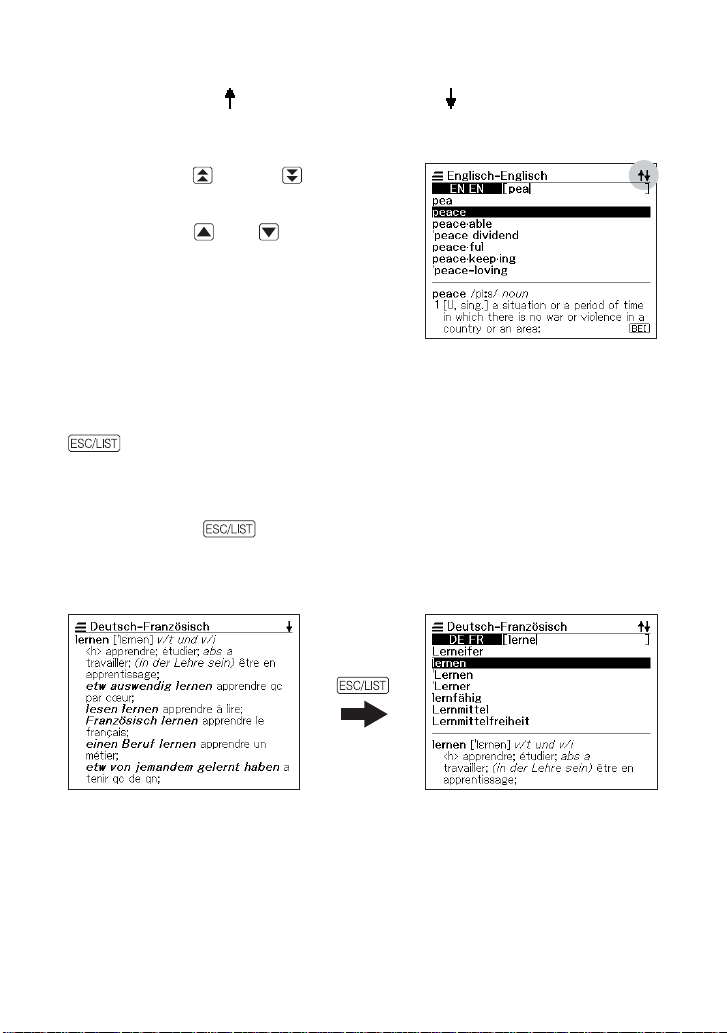
Scrollen zwischen den Anzeigen
Ein Aufwärtspfeil ( ) oder ein Abwärtspfeil ( ) in der oberen rechten
Ecke des Displays zeigt an, dass mehr Anzeigeninhalt darüber oder
darunter vorhanden ist.
• Drücken Sie die - oder die -T aste, um von
einer Anzeige auf die Nächste zu scrollen
(Scrollen der Seiten).
• Drücken Sie die - oder -T aste, um jeweils
um eine Zeile zu scrollen.
Rückschalten auf eine vorhergehende Operation
Falls Sie versehentlich einen Fehler während der Bedienung Ihres
elektronischen Wörterbuchs begehen, können Sie durch Drücken der
-
Taste zurück auf die vorhergehende Operation schalten.
Betrachten einer Listenanzeige
Drücken Sie die
Display angezeigt wird, um auf die Listenanzeige der Begriffe
umzuschalten, welche den Begriff einschließt, dessen Definition Sie
betrachtet hatten.
-
Taste, während eine Definitionsanzeige auf dem
Aufrufen eines anderen Begriffs
Nachdem Sie die Definition eines Begriffs betrachtet hatten, können
Sie einen anderen Begriff aufrufen, indem Sie die Tastatur verwenden,
um diesen einzugeben.
• Das erste von Ihnen eingegeben Zeichen lässt Sie an die Schlüsselwort-
Eingabeanzeige (anfängliche Wörterbuchanzeige) zurückkehren, in der Sie den
zu suchenden Begriff eingeben können.
26
Page 29
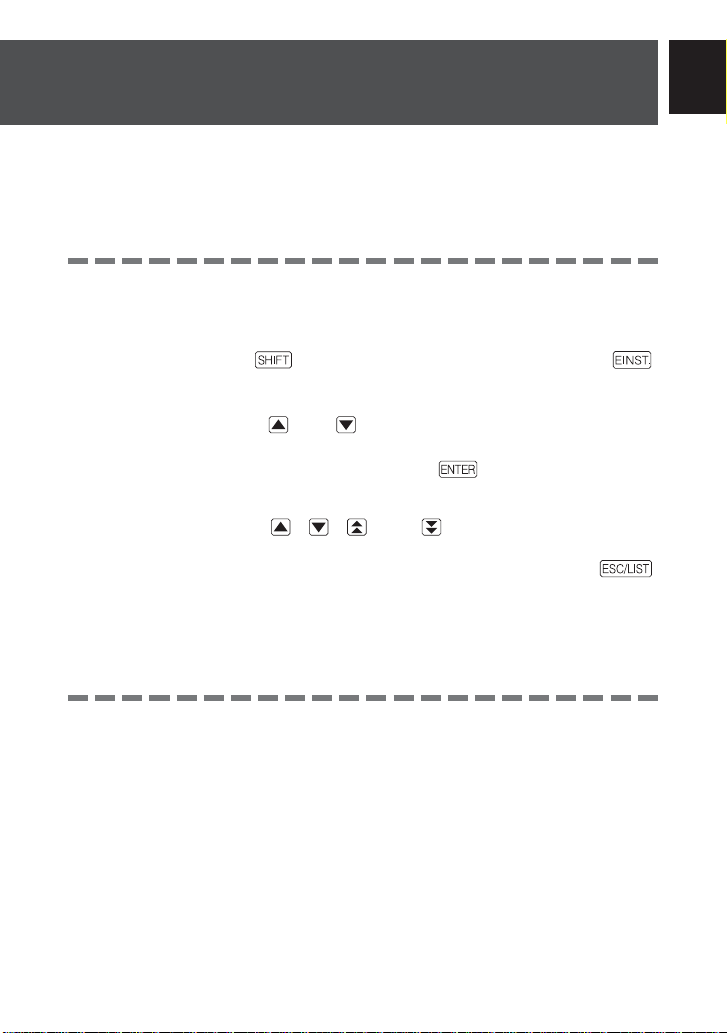
Verwendung der Wörterbuchanleitung
Dieser Abschnitt erläutert, wie Sie auf die WörterbuchAnleitungsinformationen zugreifen können, einschließlich der
allgemeinen Einleitung und der Bedienungsinformationen, der
Informationen über die Einträge usw.
Wählen Sie eines der Wörterbücher.
1
Drücken Sie die
2
Taste.
Verwenden Sie die - und -Cursortasten, um die Makierung an
3
den Anleitungseintrag zu verschieben, den Sie betrachten
möchten, und drücken Sie danach die
• Dadurch werden die zutreffenden Anleitungsinformationen angezeigt.
• Verwenden Sie die -, -, - oder -Taste, um die Anleitungsin-
formationsanzeige zu scrollen.
• Um die Anleitungsinformations anzeige zu schließen, drücken Sie die
Taste.
Die Wörterbuch-Anleitungsinformationen stehen nicht zur Verfügung, während Sie
•
eine/s der folgenden Merkmale oder Funktionen verwenden.
• VERLAUF-Suche
• Setup des elektronischen Wörterbuchs
• Rechner
• Favoritenwahlanzeige
• Favoritenanzeige
• Suchlistenanzeige für Multi-Wörterbücher oder Satzbeispiel- und
Idiomsuchlistenanzeige für Multi-Wörterbücher
• Suchanzeige für Multi-Wörterbücher oder Satzbeispiel- und
Idiomsucheingabeanzeige
• Menüanzeige
-Taste, und drücken Sie danach die
-Taste.
INFO
-
-
27
Page 30
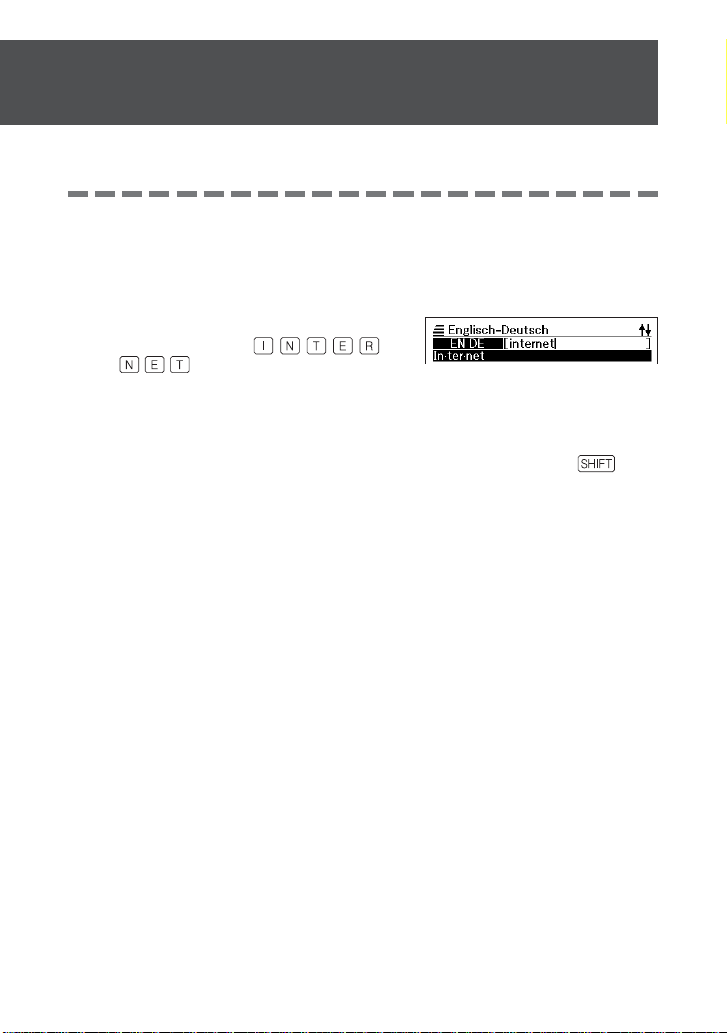
Eingabe von alphabetischen Zeichen
Verwenden Sie die Tastatur, um alphabetische Zeichen einzugeben.
Beispiel: Einzugeben ist das Wort „internet“
Drücken Sie die Tasten der Tastatur, um den Begriff einzugeben.
1
• In diesem Beispiel drücken Sie die
folgenden Tasten:
• Achten Sie darauf, dass alle alphabetischen Zeichen als Kleinbuchstaben
eingegeben werden, auch wenn Sie normalerweise Großbuchstaben
verwenden.
• Um Zeichen mit Akzenten (Ä, Ö, Ü) einzugeben, drücken Sie die
und danach die zutreffende Zeichentaste.
• Falls Sie einen Buchstaben mit Akzent in Französisch, Spanisch oder
Italienisch eingeben müssen, geben Sie einfach den Buchstaben ohne Akzent
ein.
.
-Taste
28
Page 31

Eingabe von Ziffern
Sie können Ziffern nur in der Rechneranzeige eingeben.
Durch das Aufrufen des Rechnermodus, wird die Tastatur automatisch
auf eine Zifferneingabetastatur umgeschaltet.
Beispiel: Einzugeben ist die Zahl 15
Während die Rechneranzeige auf dem Display angezeigt wird,
1
drücken Sie die Tasten der Tastatur, um die Ziffern einzugeben.
Eingabe von Zeichen
• In diesem Beispiel drücken Sie die
folgenden Tasten:
.
29
Page 32

Korrektur eines Eingabefehlers
Sie können jede der folgenden Methoden verwenden, um Eingabefehler
zu korrigieren und Eingaben zu modifizieren.
Löschung eines Zeichens
Verwenden Sie die - oder -Cursortaste, um den Cursor an
1
das zu löschende Zeichen zu verschieben.
Cursor
Drücken Sie die -Taste.
2
• Dadurch wird das Zeichen an der Cursorposition gelöscht.
• Falls Sie die -Taste drücken, während der Cursor rechts von dem letzten
eingegebenen Zeichen positioniert ist, wird das Zeichen links von dem Cursor
gelöscht.
Einfügung eines Zeichens
Verwenden Sie die - oder -Cursortaste, um den Cursor an die
1
Stelle zu verschieben, an der Sie ein Zeichen einfügen möchten.
30
Geben Sie das Zeichen ein.
2
• Dadurch wird das Zeichen an der Cursorposition eingefügt.
Page 33

Eingabe v on Wörtern und Idiomen
Beachten Sie die folgenden Eingaberegeln, wenn Sie Wörter oder
Idiome in Englisch, Deutsch, Französisch, Italienisch und Spanisch
eingeben.
Eingabe von Englisch
• Wenn Sie mehrere Wörter (Idiomsuche und Satzbeispielsuche) eingeben, trennen
Sie diese unter Verwendung des kommerziellen Und-Zeichens (&) und nicht von
Leerstellen.
Beispiel: do away with ➜ do&away&with
• Ein kommerzielles Und-Zeichen (&) wird immer als Leerstelle interpretiert. Falls ein
kommerzielles Und-Zeichen (&) Bestandteil des von Ihnen eingegebenen Wortes
oder der von Ihnen eingegebene Phrase ist, ersetzen Sie das kommerzielle UndZeichen (&) durch das Wort „and“. Um zum Beispiel „A & E“ einzugeben, geben
Sie „aande“ ein.
• Geben Sie mit Bindestrich geschriebene Begriffe als einzelne Wörter ohne
Bindestrich ein. Um zum Beispiel nach „heaven-sent“ zu suchen, geben Sie
„heavensent“ ein.
• Sie können jeweils bis zu 30 Zeichen eingeben. Dabei werden die anstelle von
Leerzeichen eingegebenen kommerziellen Und-Zeichen (&) ebenfalls als
Eingabezeichen gezählt.
Eingabe von Deutsch
• Wenn Sie mehrere Wörter (Satzbeispielsuche) eingeben, trennen Sie diese unter
Verwendung des kommerziellen Und-Zeichens (&) und nicht von Leerstellen.
Beispiel: gehen vor ➜ gehen&vor
• Geben Sie mit Bindestrich geschriebene Begriffe als einzelne Wörter ohne
Bindestrich ein. Um zum Beispiel nach „In-Kraft-Treten“ zu suchen, geben Sie
„inkrafttreten“ ein.
• Sie können jeweils bis zu 30 Zeichen eingeben. Dabei werden die anstelle von
Leerzeichen eingegebenen kommerziellen Und-Zeichen (&) ebenfalls als
Eingabezeichen gezählt.
31
Page 34

Eingabe von Französisch
• Wenn Sie mehrere Wörter (Satzbeispielsuche) eingeben, trennen Sie diese unter
Verwendung des kommerziellen Und-Zeichens (&) und nicht von Leerstellen.
Beispiel: en tout cas ➜ en&tout&cas
• Geben Sie mit Bindestrich geschriebene Begriffe als einzelne Wörter ohne
Bindestrich ein. Um zum Beispiel nach „peut-être“ zu suchen, geben Sie „peutetre“
ein.
• Sie können jeweils bis zu 30 Zeichen eingeben. Dabei werden die anstelle von
Leerzeichen eingegebenen kommerziellen Und-Zeichen (&) ebenfalls als
Eingabezeichen gezählt.
Eingabe von Italienisch und Spanisch
• Sie können jeweils bis zu 30 Zeichen eingeben.
32
Page 35

MEMO
33
Page 36

Nachschlagen des deutschen Äquivalents für einen
englischen Begriff (Englisch-Deutsch-Wörterbuch)
Sie können das deutsche Äquivalent für einen englischen Begriff
nachschlagen, indem Sie die Stichwortsuche verwenden. Wählen Sie
das Englisch-Deutsch-Wörterbuch, und geben Sie den englischen
Begriff ein.
EN/DE
Drücken Sie die
1
• Falls die Schlüsselwort-Eingabeanzeige
zu diesem Zeitpunkt nicht erscheint,
drücken Sie erneut die
Stellen Sie sicher, dass „EN DE“
hervorgehoben ist.
Geben Sie den englischen Begriff ein, den Sie nachschlagen
2
möchten.
In diesem Beispiel wollen wir das
Wort „support“ nachschlagen.
Eine T refferliste erscheint, wenn Sie
den Begriff eingeben.
-Taste.
EN/DE
-Taste.
34
Verwenden Sie die -, -, - oder -Taste, um die Markierung
3
an den englischen Begriff (Stichwort) zu verschieben, den Sie
wählen möchten, und drücken Sie danach die
-Taste.
Page 37

• Dadurch wird der Wörterbucheintrag
zum für den englischen Begriff
angezeigt.
In der folgenden Tabelle sind die Seiten aufgeführt, auf welchen Sie zusätzliche
•
Informationen finden können.
Für Informationen über:
Was Sie tun sollen, wenn Sie unsicher über die
richtige Rechtschreibung sind
Rechtschreibprüfung
Suche nach Satzbeispielen (Satzbeispielsuche)
Erneutes Nachschlagen eines jüngst gesuchten
Begriffs (VERLAUF-Suche)
Aufsuchen eines Begriffs innerhalb einer deutschen
Definition (SPRUNG)
Änderung der Größe den Anzeigezeichen (ZOOM)
Während die Trefferliste auf dem Display angezeigt wird, drücken Sie die -
•
Taste gefolgt von der - oder -Taste, um die Schlüsselwort-Eingabeanzeige
zu erhalten, wobei der ursprüngliche Begriff in dem nächsten Suchfeld angezeigt
wird.
Siehe folgende Seite:
Seite 40
Seite 42
Seite 46
Seite 94
Seite 97
Seite 99
Englisch-Deutsch- und Englisch-Englisch-Wörterbuch
35
Page 38
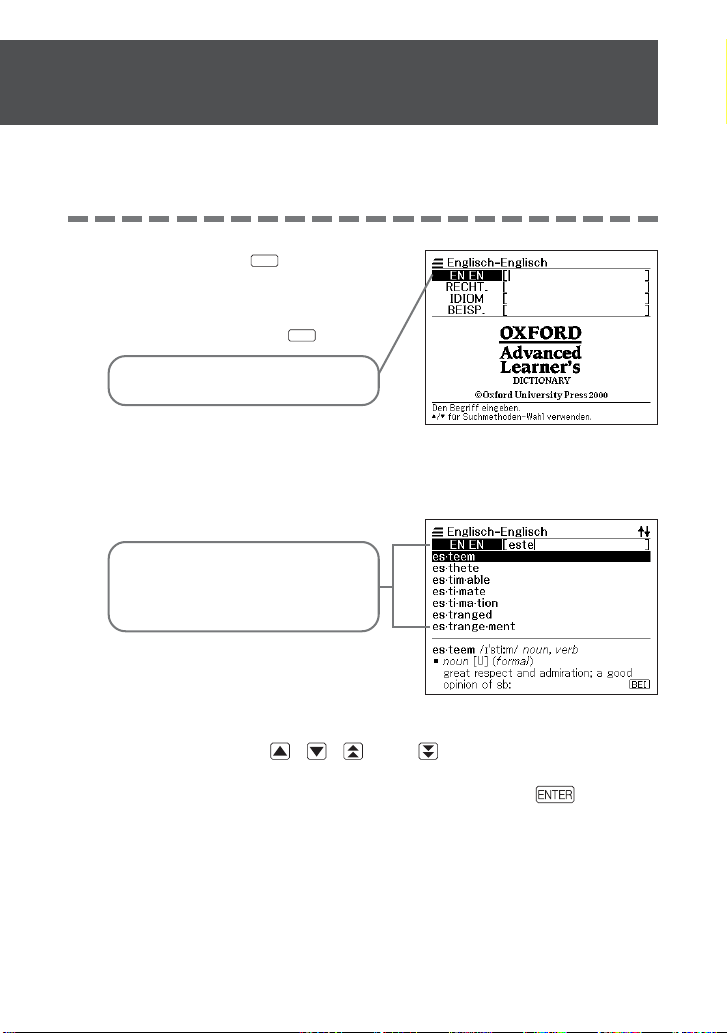
Nachschlagen der Definition eines englischen
Begriffs (Englisch-Englisch-Wörterbuch)
Sie können die Stichwortsuche in dem Englisch-Englisch-Wörterbuch
ausführen, um die Definition eines englischen Begriffs nachzuschlagen.
EN/EN
Drücken Sie die
1
• Falls die Schlüsselwort-Eingabeanzeige
zu diesem Zeitpunkt nicht erscheint,
drücken Sie erneut die
Achten Sie darauf, dass „EN EN“
hervorgehoben ist.
Geben Sie den englischen Begriff ein, den Sie nachschlagen
2
möchten.
In diesem Beispiel wollen wird das
Wort „esteem“ nachschlagen.
Eine T refferliste erscheint, wenn Sie
das Wort eingeben.
-Taste.
EN/EN
-Taste.
36
Verwenden Sie die -, -, - oder -Taste, um die Markierung
3
an den englischen Begriff (Stichwort) zu verschieben, den (das)
Sie wählen möchten, und drücken Sie danach die
-Taste.
Page 39

• Dadurch wird der Wörterbucheintrag
zum englischen Begriff angezeigt.
Ein Icon wie dieses erscheint, wenn
Idiome, Satzbeispiele oder andere
Informationen für den angezeigten
Begriff zur Verfügung stehen
(Seite 38).
In der folgenden Tabelle sind die Seiten aufgeführt, auf welchen Sie zusätzliche
•
Informationen finden können.
Für Informationen über:
Was Sie tun sollen, wenn Sie unsicher über die
richtige Rechtschreibung sind
Rechtschreibprüfung
Suche nach Idiomen (Idiomsuche)
Suche nach Satzbeispielen (Satzbeispielsuche)
Erneutes Nachschlagen eines jüngst gesuchten
Begriffs (VERLAUF-Suche)
Aufsuchen eines Begriffs innerhalb einer englischen
Definition (SPRUNG)
Änderung der Größe den Anzeigezeichen (ZOOM)
Während die Trefferliste auf dem Display angezeigt wird, drücken Sie die -
•
Taste gefolgt von der - oder -Taste, um die Schlüsselwort-Eingabeanzeige
zu erhalten, wobei der ursprüngliche Begriff in dem nächsten Suchfeld angezeigt
wird.
Siehe folgende Seite:
Seite 40
Seite 42
Seite 44
Seite 46
Seite 94
Seite 97
Seite 99
37
Page 40

Nachschlagen von Einzelheiten über einen englischen
Begriff (Idiome, Satzbeispiele, Erläuterungen)
Die Icons „ “, „ “ und „ “ auf der deutschen
Übersetzungsanzeige oder der englischen Definitionsanzeige eines
nachgeschlagenen englischen Begriffes bedeuten, dass Idiom-,
Satzbeispiel- bzw. Anwendungsinformationen für den englischen Begriff
verfügbar sind.
Idiom
Erläuterung
Satzbeispiel
Nachschlagen von Idiomen
Wenn „ “ auf dem Display angezeigt wird, können Sie Idiome
nachschlagen, die den englischen Begriff enthalten, den Sie
nachgeschlagen hatten.
38
Wenn „ “ auf dem Display angezeigt wird, drücken Sie die
1
Taste.
• Dadurch wird eine Liste von Idiomen
angezeigt.
IDIOM
-
Page 41

Verwenden Sie die -, -, - oder -Taste, um die Markierung
2
an das Idiom zu verschieben, die Sie wählen möchten, und drücken
Sie danach die
• Dadurch wird die Bedeutung des Idioms
angezeigt.
-Taste.
Nachschlagen von Satzbeispielen und Erläuterungen
Wenn Sie „ “ oder „ “ auf dem Display sehen, dann bedeutet
dies, dass Satzbeispiel- oder Anwendungsinformationen für den von
Ihnen betrachteten englischen Begriff verfügbar sind.
Wenn „ “ oder „ “ auf dem Display angezeigt wird, drücken
1
Sie die
Dadurch wird „ “ oder „ “
hervorgehoben.
-Taste.
Verwenden Sie die -, -, - oder -Taste, um die Markierung
2
an das Icon zu verschieben, das Sie wählen möchten, und drücken
Sie danach die
• Dadurch erscheint die zutreffende
Satzbeispielanzeige oder
Erläuterungsanzeige.
-Taste.
39
Page 42

Nachschlagen eines Begriffs, wenn Sie nicht
sicher über seine Rechtschreibung sind
■ Wenn Sie unsicher über bestimmte Zeichen sind
Sie können das Ersatzzeichen (?) anstelle der Zeichen eingeben, wenn Sie
wissen, wie viele Buchstaben ein Begriff enthält, aber unsicher über die
verwendeten spezifischen Zeichen sind.
Buchstaben, über die Sie unsicher sind
↓
ad_ _t → ad??t
■ Wenn Sie unsicher über die Anzahl der Zeichen sind
Verwenden Sie das Leerwortzeichen (*), um einen Begriff zu finden, wenn Sie
unsicher darüber sind, wie viele Zeichen ein bestimmter Teil davon enthält.
Teil, über den Sie unsicher sind
↓
ad_... _t → ad*t
40
EN/DE
Drücken Sie die
1
• Falls die Stichwort-Eingabeanzeige zu diesem Zeitpunkt nicht erscheint,
drücken Sie erneut die gleiche Taste.
Geben Sie das Schlüsselwort ein, indem Sie das Ersatzzeichen
2
(?) oder das Leerwortzeichen (*) für Teile einsetzen, an welchen
Sie unsicher über die Rechtschreibung sind.
• Eingeben des Ersatzzeichens (?)
Drücken Sie die
drücken Sie danach die -Taste.
• Eingeben des Leerwortzeichens (*)
Drücken Sie die
drücken Sie danach die -Taste.
- Taste oder die
Geben Sie „?“ hier ein.
-Taste, und
-Taste, und
EN/EN
-Taste.
Page 43

Drücken Sie die -Taste.
3
• Dadurch wird eine Trefferliste der
Kandidaten angezeigt, die dem von
Ihnen eingegebenen Schlüsselwort am
nächsten kommen.
Verwenden Sie die -, -, - oder -Taste, um die Markierung
4
an den englischen Begriff zu verschieben, den Sie wählen möchten,
und drücken Sie danach die
• Dadurch wird der Wörterbucheintrag
zum Begriff angezeigt.
-Taste.
Sie können bis zu 29 Ersatzzeichen (?) in ein einzelnes Schlüsselwort eingeben.
•
Achten Sie jedoch darauf, dass Sie das Ersatzzeichen nicht als erstes Zeichen
eines Schlüsselworts eingeben dürfen.
Sie dürfen nur ein Leerwortzeichen (*) in ein einzelnes Schlüsselwort eingeben.
•
Sie dürfen nicht ein Ersatzzeichen und ein Leerwortzeichen gemischt in dem
•
gleichen Schlüsselwort verwenden.
Falls Sie nur die ersten paar Zeichen des zu findenden Begriffs kennen, geben
•
Sie einfach die bekannten Zeichen für die Suche ein. Dadurch wird eine T ref ferliste
der Kandidaten erhalten.
Falls eine Suche mehr als 250 Treffer erzeugt, werden nur die ersten 250 Treffer
•
angezeigt. Falls dies eintritt, versuchen Sie weitere Zeichen zu dem Begriff
hinzuzufügen, und versuchen Sie danach die Suche erneut.
41
Page 44

Rechtschreibprüfung der englischen Begriffe
(Rechtschreibprüfung = Spell Check)
EN/DE
Drücken Sie die
1
• Falls die Stichwort-Eingabeanzeige zu diesem Zeitpunkt nicht erscheint,
drücken Sie erneut die gleiche Taste.
Drücken Sie die -Taste einmal, um „RECHT.“ Zu wählen.
2
Geben Sie den Begriff ein, dessen Rechtschreibung Sie prüfen
3
möchten.
Dieses Beispiel prüft die
Rechtschreibung von „ailand“ (für
„island“).
Drücken Sie die
4
• Dadurch wird eine Liste der möglichen
Rechtschreibungen angezeigt.
• Falls keine Begriffe vorhanden sind, die
der von Ihnen eingegebenen
Rechtschreibung entsprechen, erscheint
nach einer kurzen Weile die Meldung
„Keine passenden Daten“ auf dem
Display. Danach wird die Meldung
gelöscht, um Sie an die Anzeige
zurückzubringen, die vor dem Beginn der
Rechtschreibprüfung angezeigt wurde.
- oder
-Taste.
EN/EN
-Taste.
42
Page 45

Verwenden Sie die -, -, - oder -Taste, um die Markierung
5
an den Begriff zu verschieben, den Sie wählen möchten, und
drücken Sie danach die
• Dadurch wird der Wörterbucheintrag
zum Begriff angezeigt.
-Taste.
Sie dürfen kein Ersatzzeichen (?) oder Leerwortzeichen (*) für die
•
Rechtschreibprüfung eingeben.
43
Page 46

Nachschlagen von englischen
Idiomen (Idiomsuche)
EN/EN
EN/EN
-Taste.
-Taste.
Drücken Sie die
1
• Falls die Stichwort-Eingabeanzeige zu diesem Zeitpunkt nicht erscheint,
drücken Sie
Drücken Sie zwei Mal die -Taste, um „IDIOM“ zu wählen.
2
Geben Sie die englischen Wörter ein, die in den Idiomen enthalten
3
sein sollen.
Wenn Sie mehrere Begriffe
eingeben, trennen Sie diese durch
das kommerzielle Und-Zeichen (&).
Um in diesem Beispiel „get“ und
„to“ einzugeben, geben Sie
„get&to“ ein.
44
Drücken Sie die
4
• Dadurch wird eine Liste der zutreffenden
Idiome angezeigt.
-Taste.
Page 47

Verwenden Sie die -, -, - oder -Taste, um die Markierung
5
an das zu wählendes Idioms zu verschieben, und drücken Sie
danach die
• Dadurch wird die Bedeutung des Idioms
angezeigt.
- Taste.
Sie dürfen nicht ein Ersatzzeichen (?) oder ein Leerwortzeichen (*) für diesen T yp
•
von Suche verwenden.
Falls eine Suche mehr als 250 Treffer ergibt, dann werden nur die ersten 250
•
Treffer angezeigt. Falls dies eintritt, versuchen Sie weitere Wörter hinzuzufügen,
und führen Sie die Suche danach nochmals aus.
45
Page 48

Nachschlagen englischer Satzbeispiele
(Satzbeispielsuche)
EN/DE
Drücken Sie die
1
• Falls die Stichwort-Eingabeanzeige zu diesem Zeitpunkt nicht erscheint,
drücken Sie erneut die gleiche Taste.
Verwenden Sie die -Taste, um „BEISP.“ oder „BEI&IDM“ zu
2
wählen.
• In dem Englisch-Englisch-Wörterbuch müssen Sie die -Taste drei Mal
drücken. In dem Englisch-Französisch-Wörterbuch müssen Sie diese zwei
Mal drücken.
Geben Sie die englischen Wörter ein, die in dem Satzbeispielen
3
enthalten sein sollen.
Wenn Sie mehrere Begriffe
eingeben, trennen Sie diese durch
das kommerzielle Und-Zeichen (&).
Um in diesem Beispiel „return“ und
„to“ einzugeben, geben Sie
„return&to“ ein.
Drücken Sie die
4
• Dadurch wird eine Liste der zutreffenden
Satzbeispiele angezeigt.
- oder
-Taste.
EN/EN
-Taste.
46
Page 49

Verwenden Sie die -, -, - oder -Taste, um die Markierung
5
an das Satzbeispiel zu verschieben, das Sie wählen möchten, und
drücken Sie danach die
-Taste.
47
Page 50
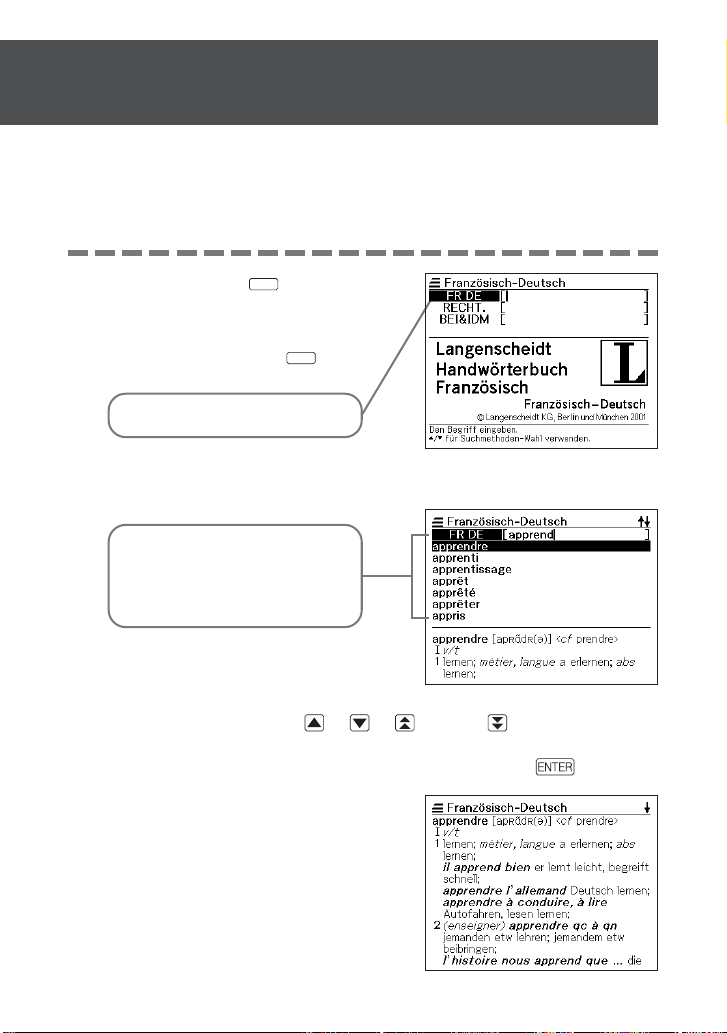
Nachschlagen des deutschen Äquivalents
für einen französischen Begriff
Sie können das deutsche Äquivalent eines französischen Begriffs unter
Verwendung der Stichwortsuche nachschlagen. Wählen Sie das
Französisch-Deutsch-Wörterbuch und geben Sie den französischen
Begriff ein.
Drücken Sie die
1
• Falls die Schlüsselwort-Eingabeanzeige
zu diesem Zeitpunkt nicht erscheint,
drücken Sie erneut die
Stellen Sie sicher, dass „FR DE“
hervorgehoben ist.
Geben Sie den französischen Begriff ein, den Sie nachschlagen
2
möchten.
In diesem Beispiel wird nach
„apprendre“ gesucht.
Eine Trefferliste erscheint,
während Sie den Begriff
eingeben.
Verwenden Sie die -, -, - oder -Taste, um den
3
französischen Begriff (das Stichwort) hervorzuheben, den (das)
Sie wählen möchten, und drücken Sie danach die
• Dadurch wird der Wörterbucheintrag
zum französischen Begriff angezeigt.
FR/DE
-Taste.
FR/DE
-Taste.
-Taste.
48
Page 51

In der folgenden Tabelle sind die Seiten aufgeführt, auf welchen Sie zusätzliche
•
Informationen finden können.
Für Informationen über:
Was Sie tun sollen, wenn Sie unsicher über die
richtige Rechtschreibung sind
Rechtschreibprüfung
Suche nach Satzbeispielen (Satzbeispielsuche)
Erneutes Nachschlagen eines jüngst gesuchten
Begriffs (VERLAUF-Suche)
Aufsuchen eines Begriffs innerhalb einer deutschen
Definition (SPRUNG)
Änderung der Größe den Anzeigezeichen (ZOOM)
Während die Trefferliste auf dem Display angezeigt wird, drücken Sie die -
•
Taste gefolgt von der - oder -Taste, um die Schlüsselwort-Eingabeanzeige
zu erhalten, wobei der ursprüngliche Begriff in dem Feld für die nächste Suche
angezeigt wird.
Siehe folgende Seite:
Seite 50
Seite 52
Seite 53
Seite 94
Seite 97
Seite 99
Französisch-Deutsch-Wörterbuch
49
Page 52

Nachschlagen eines Begriffs, wenn Sie nicht
sicher über seine Rechtschreibung sind
■ Wenn Sie unsicher über bestimmte Zeichen sind
Sie können das Ersatzzeichen (?) anstelle der Zeichen eingeben, wenn Sie
wissen, wie viele Buchstaben ein Begriff enthält, aber unsicher über die
verwendeten spezifischen Zeichen sind.
Buchstaben, über die Sie unsicher sind.
bouq _ _ _ → bouq???
■ Wenn Sie unsicher über die Anzahl der Zeichen sind
Verwenden Sie das Leerwortzeichen (*), um einen Begriff zu finden, wenn Sie
unsicher darüber sind, wie viele Zeichen ein bestimmter Teil davon enthält.
Teil, über den Sie unsicher sind
bouq_... _ → bouq
↓
↓
*
50
Drücken Sie die
1
• Falls die Stichwort-Eingabeanzeige zu diesem Zeitpunkt nicht erscheint,
drücken Sie erneut die
Geben Sie das Schlüsselwort ein, indem Sie das Ersatzzeichen
2
(?) oder das Leerwortzeichen (*) für Teile des Stichwortes
verwenden, über deren Rechtschreibung Sie unsicher sind.
• Eingabe des Ersatzzeichens (?)
Drücken Sie die -Taste, und
betätigen Sie danach die -Taste.
• Eingabe des Leerwortzeichens (*)
Drücken Sie die -Taste, und
betätigen Sie danach die -Taste.
FR/DE
-Taste.
FR/DE
-Taste.
Geben Sie „*“ hier ein.
Page 53

Drücken Sie die -Taste.
3
• Dadurch wird eine Trefferliste der
Kandidaten angezeigt, die dem von
Ihnen eingegebenen Stichwort
entsprechen.
Verwenden Sie die -, -, - oder -Taste, um die Markierung
4
an den französischen Begriff zu verschieben, den Sie wählen
möchten, und drücken Sie danach die
• Dadurch wird der Wörterbucheintrag
zum Begriff angezeigt.
-Taste.
Sie können bis zu 29 Ersatzzeichen (?) in ein einziges Schlüsselwort eingeben.
•
Achten Sie jedoch darauf, dass Sie kein Ersatzzeichen als erstes Zeichen eines
Schlüsselwortes verwenden dürfen.
Sie dürfen nur ein Leerwortzeichen (*) in das gleiche Schlüsselwort eingeben.
•
Sie dürfen Ersatzzeichen und Leerwortzeichen nicht gemischt in dem gleichen
•
Schlüsselwort verwenden.
Falls Sie nur einige der anfänglichen Zeichen des zu suchenden Begriffs wissen,
•
geben Sie nur die bekannten Zeichen für die Suche ein. Dadurch erhalten Sie
eine Trefferliste der Kandidaten.
Falls eine Suche zu mehr als 250 Treffern führt, dann werden nur die ersten 250
•
Treffer angezeigt. In einem solchen Fall sollten Sie die Eingabe weitere Zeichen
für den Begriff versuchen und die Suche nochmals ausführen.
51
Page 54

Rechtschreibprüfung der französischen
Begriffe (Rechtschreibprüfung = Spell Check)
FR/DE
Drücken Sie die
1
• Falls die Schlüsselwort-Eingabeanzeige zu diesem Zeitpunkt nicht erscheint,
drücken Sie erneut die
Drücken Sie die -Taste einmal, um „RECHT.“ Zu wählen.
2
Geben Sie den Begriff ein, dessen Rechtschreibung Sie prüfen möchten.
3
Dieses Beispiel prüft die
Rechtschreibung von „aprendre“
(für „apprendre“).
-Taste.
FR/DE
Taste.
Drücken Sie die
4
• Dadurch wird eine Liste der möglichen
Rechtschreibungen angezeigt.
•
Falls keine Begriffe vorhanden sind, die der
von Ihnen eingegebenen Rechtschreibung
entsprechen, erscheint nach einer kurzen
Weile die Meldung „Keine passenden Daten“
auf dem Display. Danach wird die Meldung
gelöscht, um Sie an die Anzeige
zurückzubringen, die vor dem Beginn der
Rechtschreibprüfung angezeigt wurde.
Verwenden Sie die -, -, - oder -Taste, um die Markierung
5
an den Begriff zu verschieben, den Sie wählen möchten, und
drücken Sie danach die
• Dadurch wird der Wörterbucheintrag
zum Begriff angezeigt.
Sie dürfen kein Ersatzzeichen (?) oder Leerwortzeichen (*) für die
•
Rechtschreibprüfung eingeben.
-Taste.
-Taste.
52
Page 55

Nachschlagen von französischen
Satzbeispielen (Satzbeispielsuche)
Drücken Sie die
1
• Falls die Schlüsselwort-Eingabeanzeige zu diesem Zeitpunkt nicht erscheint,
drücken Sie erneut die
Drücken Sie die -Taste zwei Mal, um „BEI&IDM“ zu wählen.
2
Geben Sie die französischen Wörter ein, die in dem Satzbeispiel
3
enthalten sein sollen.
Wenn Sie mehrere Begrif fe eingeben,
trennen Sie diese durch ein
kommerzielles Und-Zeichen (&).
Um zum Beispiel „perdu“ und „rien“
einzugeben, geben Sie „perdu&rien“
ein.
Drücken Sie die -Taste.
4
• Dadurch wird eine Liste der zutreffenden
Satzbeispiele angezeigt.
Verwenden Sie die -, -, - oder -Taste, um die Markierung
5
an das Satzbeispiel zu verschieben, das Sie wählen möchten, und
drücken Sie danach die
FR/DE
-Taste.
FR/DE
-Taste.
-Taste.
Für diesen Typ der Suche dürfen Sie kein Ersatzzeichen (?) oder Leerwortzeichen
•
(*) eingeben.
53
Page 56

Nachschlagen des englischen Äquivalents für einen
deutschen Begriff (Deutsch-Englisch-Wörterbuch)
Verwenden Sie den folgenden Vorgang, wenn Sie das englische
Äquivalent eines deutschen Begriffs nachschlagen möchten.
DE/EN
Drücken Sie die
1
• Falls die Schlüsselwort-Eingabeanzeige
zu diesem Zeitpunkt nicht erscheint,
drücken Sie erneut die
Geben Sie den deutschen Begriff ein, den Sie nachschlagen
2
möchten.
Geben Sie „studier“ hier ein.
Eine Trefferliste der Kandidaten
erscheint, wenn Sie den deutschen
Begriff eingeben.
-Taste.
DE/EN
-Taste.
54
Verwenden Sie die -, -, - oder -Taste, um die Markierung
3
an den deutschen Begriff (das Stichwort) zu verschieben, den (das)
Sie wählen möchten, und drücken Sie danach die
• Dadurch wird der Wörterbucheintrag
zum englischen Begriff angezeigt.
-Taste.
Page 57

In der folgenden Tabelle sind die Seiten aufgeführt, auf welchen Sie zusätzliche
•
Informationen finden können.
Für Informationen über:
Was Sie tun sollen, wenn Sie unsicher über die
richtige Rechtschreibung sind
Rechtschreibprüfung
Suche nach Satzbeispielen (Satzbeispielsuche)
Erneutes Nachschlagen eines jüngst gesuchten
Begriffs (VERLAUF-Suche)
Aufsuchen eines Begriffs innerhalb einer englischen
Definition (SPRUNG)
Änderung der Größe den Anzeigezeichen (ZOOM)
Während die Trefferliste auf dem Display angezeigt wird, drücken Sie die -
•
Taste gefolgt von der - oder -Taste, um die Schlüsselwort-Eingabeanzeige
zu erhalten, wobei der ursprüngliche Begriff in dem nächsten Suchfeld angezeigt
wird.
Siehe folgende Seite:
Seite 58
Seite 60
Seite 62
Seite 94
Seite 97
Seite 99
Deutsch-Englisch- und Deutsch-Französisch-Wörterbuch
55
Page 58

Nachschlagen des französischen Äquivalents für einen
deutschen Begriff (Deutsch-Französisch-Wörterbuc h)
Verwenden Sie den folgenden Vorgang, wenn Sie das französische
Äquivalent eines deutschen Begriffs nachschlagen möchten.
Drücken Sie die
1
• Falls die Schlüsselwort-Eingabeanzeige
zu diesem Zeitpunkt nicht erscheint,
drücken Sie erneut die
Geben Sie den deutschen Begriff ein, den Sie nachschlagen
2
möchten.
Geben Sie „wissens“ hier ein.
Eine Trefferliste der Kandidaten
erscheint, während Sie den
deutschen Begriff eingeben.
Verwenden Sie die -, -, - oder -Taste, um die Markierung
3
an den deutschen Begriff (Stichwort) zu verschieben, den Sie
wählen möchten, und drücken Sie danach die
• Dadurch wird der Wörterbucheintrag
zum deutschen Begriff angezeigt.
DE/FR
-Taste.
DE/FR
-Taste.
-Taste.
56
Page 59

In der folgenden Tabelle sind die Seiten aufgeführt, auf welchen Sie zusätzliche
•
Informationen finden können.
Für Informationen über:
Was Sie tun sollen, wenn Sie unsicher über die
richtige Rechtschreibung sind
Rechtschreibprüfung
Suche nach Satzbeispielen (Satzbeispielsuche)
Erneutes Nachschlagen eines jüngst gesuchten
Begriffs (VERLAUF-Suche)
Aufsuchen eines Begriffs innerhalb einer
französischen Definition (SPRUNG)
Änderung der Größe den Anzeigezeichen (ZOOM)
Während die Trefferlist auf dem Display angezeigt wird, drücken Sie die -
•
Taste gefolgt von der - oder -Taste, um die Schlüsselwort-Eingabeanzeige
zu erhalten, wobei der ursprüngliche Begriff in dem Feld für die nächste Suche
angezeigt wird.
Siehe folgende Seite:
Seite 58
Seite 60
Seite 62
Seite 94
Seite 97
Seite 99
57
Page 60

Nachschlagen eines Begriffs, wenn Sie nicht
sicher über seine Rechtschreibung sind
■ Wenn Sie unsicher über bestimmte Zeichen sind
Sie können das Ersatzzeichen (?) anstelle der Zeichen eingeben, wenn Sie
wissen, wie viele Buchstaben ein Begriff enthält, aber unsicher über die
verwendeten spezifischen Zeichen sind.
Buchstaben, über die Sie unsicher sind
↓
unter_ _bene → unter??bene
■ Wenn Sie unsicher über die Anzahl der Zeichen sind
Verwenden Sie das Leerwortzeichen (*), um einen Begriff zu finden, wenn Sie
unsicher darüber sind, wie viele Zeichen ein bestimmter Teil davon enthält.
Teil, über den Sie unsicher sind
↓
unter_..._ne → unter*ne
58
DE/EN
Drücken Sie die
1
• Falls die Schlüsselwort-Eingabeanzeige zu diesem Zeitpunkt nicht erscheint,
drücken Sie erneut die gleiche Taste.
Geben Sie das Schlüsselwort ein, indem Sie das Ersatzzeichen
2
(?) oder das Leerwortzeichen (*) für Teile einsetzen, an welchen
Sie unsicher über die Rechtschreibung sind.
• Eingeben des Ersatzzeichens (?)
Drücken Sie die
drücken Sie danach die -Taste.
• Eingeben des Leerwortzeichens (*)
Drücken Sie die
drücken Sie danach die -Taste.
Geben Sie „?“ hier ein.
- oder
-Taste, und
-Taste, und
DE/FR
-Taste.
Page 61

Drücken Sie die -Taste.
3
• Dadurch wird eine Trefferliste der
Kandidaten angezeigt, die dem von
Ihnen eingegebenen Schlüsselwort am
nächsten kommen.
Verwenden Sie die -, -, - oder -Taste, um die Markierung
4
an den deutschen Begriff zu verschieben, den Sie wählen möchten,
und drücken Sie danach die
• Dadurch wird der Wörterbucheintrag
zum Begriff angezeigt.
-Taste.
Sie können bis zu 29 Ersatzzeichen (?) in ein einzelnes Schlüsselwort eingeben.
•
Achten Sie jedoch darauf, dass Sie das Ersatzzeichen nicht als erstes Zeichen
eines Schlüsselworts eingeben dürfen.
Sie dürfen nur ein Leerwortzeichen (*) in ein einzelnes Schlüsselwort eingeben.
•
Sie dürfen nicht ein Ersatzzeichen und ein Leerwortzeichen gemischt in dem
•
gleichen Schlüsselwort verwenden.
Falls Sie nur die ersten paar Zeichen des zu findenden Begriffs kennen, geben
•
Sie einfach die bekannten Zeichen für die Suche ein. Dadurch wird eine T ref ferliste
der Kandidaten erhalten.
Falls eine Suche mehr als 250 Treffer erzeugt, werden nur die ersten 250 Treffer
•
angezeigt. Falls dies eintritt, versuchen Sie weitere Zeichen zu dem Begriff
hinzuzufügen, und versuchen Sie danach die Suche erneut.
59
Page 62

Rechtschreibprüfung von deutschen
Begriffen (Rechtschreibprüfung)
Drücken Sie die
1
• Falls zu diesem Zeitpunkt nicht die Schlüsselwort-Eingabeanzeige erscheint,
drücken Sie erneut die gleiche Taste.
Drücken Sie die -Taste einmal, um „RECHT.“ zu wählen.
2
Geben Sie den Begriff ein, dessen Rechtschreibung Sie überprüfen
3
möchten.
Dieses Beispiel prüft die
Rechtschreibung von „Lehreer“ (für
„Lehrer“).
Drücken Sie die -Taste.
4
• Dadurch wird eine Liste der möglichen
Rechtschreibungen angezeigt.
• Falls keine Ausdrücke vorhanden sind,
welche der von Ihnen eingegebenen
Rechtschreibung entsprechen, dann
erscheint die Meldung „Keine passenden
Daten“ für kurze Zeit auf dem Bildschirm.
Danach wird diese Meldung gelöscht,
worauf an die Anzeige zurückgekehrt
wird, die angezeigt wurde, als Sie die
Rechtschreibprüfung gestartet hatten.
DE/EN
- oder
DE/FR
-Taste.
60
Page 63

Verwenden Sie die -, -, - oder -Taste, um die Markierung
5
an den Begriff zu verschieben, den Sie wählen möchten, und
drücken Sie danach die
• Dadurch wird der Wörterbucheintrag
zum Begriff angezeigt.
-Taste.
Sie dürfen kein Ersatzzeichen (?) oder Leerwortzeichen (*) für die
•
Rechtschreibprüfung eingeben.
61
Page 64

Nachschlagen von deutschen
Satzbeispielen (Satzbeispielsuche)
DE/EN
Drücken Sie die
1
• Falls die Schlüsselwort-Eingabeanzeige zu diesem Zeitpunkt nicht erscheint,
drücken Sie erneut die gleiche Taste.
Drücken Sie zwei Mal die -Taste, um „BEI&IDM“ zu wählen.
2
Geben Sie die deutschen Wörter ein, die in den Satzbeispielen
3
enthalten sein sollen.
Wenn Sie mehrere Begriffe
eingeben, trennen Sie diese durch
das kommerzielle Und-Zeichen (&).
Um in diesem Beispiel „kommen“
und „zu“ einzugeben, geben Sie
„kommen&zu“ ein.
Drücken Sie die
4
• Dadurch wird eine Liste der zutreffenden
Satzbeispiele angezeigt.
- oder
-Taste.
DE/FR
-Taste.
62
Page 65

Verwenden Sie die -, -, - oder -Taste, um die Markierung
5
an das Satzbeispiel zu verschieben, das Sie wählen möchten, und
drücken Sie danach die
-Taste.
Sie können kein Ersatzzeichen (?) oder Leerwortzeichen (*) für diesen Typ der
•
Suche verwenden.
63
Page 66

Nachschlagen eines Begriffs
Drücken Sie die -Taste gefolgt von der
1
• Falls zu diesem Zeitpunkt nicht die
Tastatureingabeanzeige erscheint,
drücken Sie erneut die
Stellen Sie sicher, dass
„EN SYN.“ hervorgehoben wird.
Geben Sie den englischen Begriff ein, den Sie nachschlagen
2
möchten.
Hier wollen wir „get“ eingeben.
Eine T refferliste erscheint, während
Sie den Begriff eingeben.
Verwenden Sie die -, -, - oder -Taste, um die Markierung
3
an den englischen Begriff (Stichwort) zu verschieben, den Sie
wählen möchten, und drücken Sie danach die
EN SYNON
-Taste.
EN SYNON
-Taste.
-Taste.
64
• Dadruch werden die Synonyme für den
von Ihnen eingegebenen Begriff
angezeigt.
Ein Icon wie dieses erscheint, wenn
ein Idiom oder andere
Informationen für den angezeigten
Begriff verfügbar sind (Seite 66).
Page 67

In der folgenden Tabelle sind die Seiten aufgeführt, auf welchen Sie zusätzliche
•
Informationen finden können.
Für Informationen über:
Was Sie tun sollen, wenn Sie unsicher über die
richtige Rechtschreibung sind
Nachschlagen nach Idiomen (Idiomsuche)
Erneutes Nachschlagen eines jüngst gesuchten
Begriffs (VERLAUF-Suche)
Aufsuchen eines Begriffs innerhalb der englischen
Definition oder Erläuterung (SPRUNG)
Änderung der Größe den Anzeigezeichen (ZOOM)
Während eine T r efferliste auf dem Display angezeigt wir d, drücken Sie die -
•
Taste gefolgt von der - oder -Taste, um die Schlüsselwort-Eingabeanzeige
zu erhalten, in welcher der ursprüngliche Begriff in dem nächsten Suchfeld
angezeigt wird.
Siehe folgende Seite:
Seite 68
Seite 70
Seite 94
Seite 97
Seite 99
Englische Synonyme
65
Page 68

Nachschlagen von Einzelheiten über Synonyme
(Idiome, Erläuterungen)
Die Icons „ “ und „ “ in der Anzeige eines nachgeschlagenen
Begriffes bedeuten, dass Idiom- oder Anwendungsinformationen für
den Begriff verfügbar sind.
Idiom
Erläuterung
Nachschlagen von Idiomen
Wenn das Icon „ “ auf dem Bildschirm angezeigt wird, können Sie
Idiome nachschlagen, welchen den von Ihnen nachgeschlagenen
englischen Begriff enthalten.
Wenn „ “ auf dem Bildschirm angezeigt wird, drücken Sie die
1
IDIOM
-Taste.
66
• Dadurch wird eine Liste von Idiomen
angezeigt.
Page 69

Verwenden Sie die -, -, - oder -Taste, um die Markierung
2
an das zu wählende Idiom zu verschieben, und drücken Sie danach
die
• Dadurch werden Synonyme für das Idiom
-Taste.
angezeigt.
Nachschlagen von Erläuterungen
Wenn „ “ auf dem Display angezeigt wird, dann bedeutet dies, dass
Anwendungsinformationen für den englischen Begriff verfügbar sind,
den Sie gerade betrachten.
Wenn „ “ auf dem Display angezeigt wird, drücken Sie die -
1
Taste.
Dadurch wird „ “ hervorgehoben.
Verwenden Sie die -, -, - oder -Taste, um die Markierung
2
an das zu wählende Icon zu verschieben, und drücken Sie danach
die
• Dadurch erscheint die zutreffende
-Taste.
Erläuterungsanzeige.
67
Page 70

Nachschlagen eines Begriffs, über dessen
Rechtschreibung Sie nic ht sic her sind
■ Wenn Sie unsicher über bestimmte Zeichen sind
Sie können ein Ersatzzeichen (?) anstelle der Zeichen eingeben, wenn Sie
wissen, wie viele Buchstaben ein Begriff enthält aber unsicher über die
spezifischen Zeichen sind.
Buchstaben, über die Sie unsicher sind
↓
mem_ _y → mem??y
■ Wenn Sie unsicher über die Anzahl der Zeichen sind
Verwenden Sie das Leerwortzeichen (*), um einen Begriff zu finden, wenn Sie
unsicher darüber sind, wie viele Zeichen ein bestimmter Teil davon enthält.
Teil, über den Sie unsicher sind
↓
mem_..._y → mem*y
68
Drücken Sie die -Taste gefolgt von der
1
• Falls die Schlüsselwort-Eingabeanzeige zu diesem Zeitpunkt nicht erscheint,
drücken Sie erneut die
Geben Sie das Schlüsselwort ein, indem Sie das Ersatzzeichen
2
(?) oder das Leerwortzeichen (*) für die Teile verwenden, über
deren Rechtschreibung Sie unsicher sind.
Geben Sie hier „?“ ein.
• Eingabe des Ersatzzeichens (?)
Drücken Sie die -Taste gefolgt von
der -Taste.
• Eingabe des Leerwortzeichens (*)
Drücken Sie die -Taste gefolgt von
der -Taste.
EN SYNON
-Taste.
EN SYNON
-Taste.
Page 71
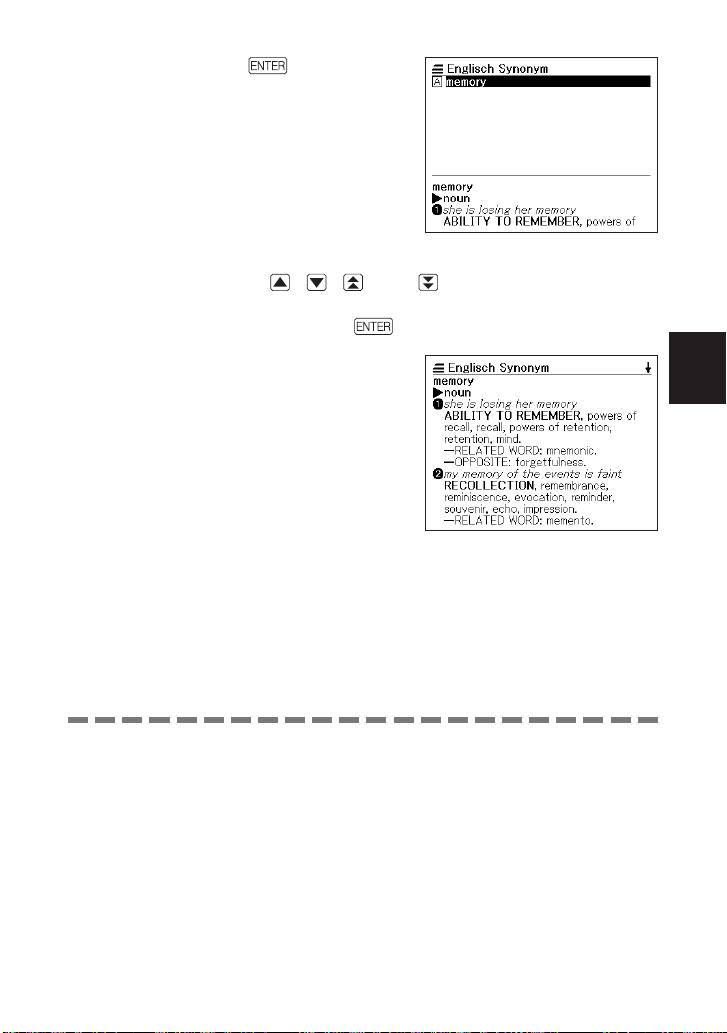
Drücken Sie die -Taste.
3
• Dadurch wird eine Trefferliste der
Kandidaten angezeigt, die dem von
Ihnen eingegebenen Schlüsselwort
entsprechen.
Verwenden Sie die -, -, - oder -Taste, um die Markierung
4
an den englischen Begriff zu verschieben, den Sie wählen möchten,
und drücken Sie danach die
• Dadurch werden die Synonyme für den
gewählten Begriff angezeigt.
-Taste.
Sie können bis zu 29 Ersatzzeichen (?) in ein einzelnes Schlüsselwort eingeben.
•
Achten Sie jedoch darauf, dass Sie das Ersatzzeichen nicht als ersten Buchstaben
eines Schlüsselwortes verwenden können.
Sie können nur ein Leerwortzeichen (*) in ein einzelnes Schlüsselwort eingeben.
•
Sie können nicht ein Ersatzzeichen und ein Leerwortzeichen gemeinsam in dem
•
gleichen Schlüsselwort verwenden.
Falls Sie nur einige der anfänglichen Zeichen eines Begriffes wissen, geben Sie
•
nur die bekannten Zeichen für die Sucher ein. Dadurch wird einer Trefferliste der
Kandidaten erhalten.
Falls eine Suche zu mehr als 250 Treffern führt, dann werden nur die ersten 250
•
Treffer angezeigt. In einem solchen Fall sollten Sie versuchen, weitere Zeichen zu
dem Begriff hinzuzufügen und danach die Suche nochmals ablaufen zu lassen.
69
Page 72

Nachschlagen von englischen
Idiomen (Idiomsuche)
Drücken Sie die -Taste gefolgt von der
1
• Falls Sie zu diesem Zeitpunkt nicht die Schlüsselwort-Eingabeanzeige
erhalten, drücken Sie erneut die
Drücken Sie die -Taste, um „IDIOM“ zu wählen.
2
Geben Sie die englischen Wörter ein, die in den Idiomen enthalten
3
sein sollen.
Wenn Sie mehrere Begriffe
eingeben, trennen Sie diese durch
das kommerzielle Und-Zeichen (&).
Um zum Beispiel „get“ und „about“
einzugeben, geben Sie
„get&about“ ein.
Drücken Sie die -Taste.
4
• Dadurch wird eine Liste der zutreffenden
Idiome angezeigt.
EN SYNON
-Taste.
EN SYNON
-Taste.
70
Page 73

Verwenden Sie die -, -, - oder -Taste, um die Markierung
5
an das zu wählende Idiom zu verschieben, und drücken Sie danach
die
• Dadurch werden die Synonyme für das
-Taste.
Idiom angezeigt.
Sie können kein Ersatzzeichen (?) oder Leerwortzeichen (*) für diesen Typ der
•
Suche verwenden.
Falls eine Sucher mehr als 250 Treffer ergibt, dann werden nur die ersten 250
•
Treffer angezeigt. Falls dies eintritt, versuchen Sie weitere Wörter einzugeben und
die Suche nochmals auszuführen.
71
Page 74

Nachschlagen der Definition eines
deutschen Begriffs
Verwenden Sie die folgende Stichwortsuche, wenn Sie die Definition
eines deutschen Begriffs nachschlagen möchten.
Drücken Sie die -Taste gefolgt von der
1
• Falls die Stichwort-Eingabeanzeige zu
diesem Zeitpunkt nicht erscheint,
drücken Sie erneut die
Achten Sie darauf, dass „DE DE“
hervorgehoben ist.
Geben Sie den deutschen Begriff ein, den Sie nachschlagen
2
möchten.
Hier wollen wir den Begriff
„Wörterbuch“ nachschlagen.
Eine Trefferliste der Kandidaten
erscheint, wenn Sie den Begriff
eingeben.
Verwenden Sie die -, -, - oder -Taste, um die Markierung
3
an den deutschen Begriff (das Stichwort) zu verschieben, den Sie
wählen möchten, und drücken Sie danach die
• Dadurch wird der Wörterbucheintrag
zum deutschen Begriff angezeigt.
DE/DE
-Taste.
DE/DE
-Taste.
-Taste.
72
Page 75

• Wenn das -Icon auf dem Bildschirm angezeigt wird, dann bedeutet dies,
dass Sie Idiome und Sprichwörter nachschlagen können, welche den
Ausdruck enthalten, den Sie gerade betrachten. Drücken Sie die
um diese anzuzeigen.
IDIOM
-Taste,
Deutsch-Deutsch-Wörterbuch
In der folgenden Tabelle sind die Seiten aufgeführt, auf welchen Sie zusätzliche
•
Informationen finden können.
Für Informationen über:
Was Sie tun sollen, wenn Sie unsicher über die
richtige Rechtschreibung sind
Erneutes Nachschlagen eines jüngst gesuchten
Begriffs (VERLAUF-Suche)
Aufsuchen eines Begriffs innerhalb einer deutschen
Definition (SPRUNG)
Änderung der Größe den Anzeigezeichen (ZOOM)
Während die Trefferlist auf dem Display angezeigt wird, drücken Sie die -
•
Taste gefolgt von der - oder -Taste, um die Schlüsselwort-Eingabeanzeige
zu erhalten, wobei der ursprüngliche Begriff in dem Feld für die nächste Suche
angezeigt wird.
Siehe folgende Seite:
Seite 74
Seite 94
Seite 97
Seite 99
73
Page 76

Nachschlagen eines Begriffs, wenn Sie nicht
sicher über seine Rechtschreibung sind
■ Wenn Sie unsicher über bestimmte Zeichen sind
Sie können das Ersatzzeichen (?) anstelle der Zeichen eingeben, wenn Sie
wissen, wie viele Buchstaben ein Wort enthält, aber unsicher über die
verwendeten spezifischen Zeichen sind.
Buchstaben, über die Sie unsicher sind
↓
wört_ _buch → wört??buch
■ Wenn Sie unsicher über die Anzahl der Zeichen sind
Verwenden Sie das Leerwortzeichen (*), um einen Begriff zu finden, wenn Sie
unsicher darüber sind, wie viele Zeichen ein bestimmter Teil davon enthält.
Teil, über den Sie unsicher sind
↓
wört_... _ch → wört*ch
74
Drücken Sie die -Taste gefolgt von der
1
• Falls die Stichwort-Eingabeanzeige zu diesem Zeitpunkt nicht erscheint,
drücken Sie erneut die
Geben Sie das Schlüsselwort ein, indem Sie das Ersatzzeichen
2
(?) oder das Leerwortzeichen (*) für Teile einsetzen, an welchen
DE/DE
-Taste.
DE/DE
-Taste.
Sie unsicher über die Rechtschreibung sind.
Geben Sie „?“ hier ein.
• Eingeben des Ersatzzeichens (?)
Drücken Sie die
drücken Sie danach die -Taste.
• Eingeben des Leerwortzeichens (*)
Drücken Sie die
drücken Sie danach die -Taste.
-Taste, und
-Taste, und
Page 77

Drücken Sie die -Taste.
3
• Dadurch wird eine Trefferliste der
Kandidaten angezeigt, die dem von
Ihnen eingegebenen Schlüsselwort am
nächsten kommen.
Verwenden Sie die -, -, - oder -Taste, um die Markierung
4
an den deutschen Begriff zu verschieben, den Sie wählen möchten,
und drücken Sie danach die
• Dadurch wird der Wörterbucheintrag
zum Begriff angezeigt.
-Taste.
Sie können bis zu 29 Ersatzzeichen (?) in ein einzelnes Schlüsselwort eingeben.
•
Achten Sie jedoch darauf, dass Sie das Ersatzzeichen nicht als erstes Zeichen
eines Schlüsselworts eingeben dürfen.
Sie dürfen nur ein Leerwortzeichen (*) in ein einzelnes Schlüsselwort eingeben.
•
Sie dürfen nicht ein Ersatzzeichen und ein Leerwortzeichen gemischt in dem
•
gleichen Schlüsselwort verwenden.
Falls Sie nur die ersten paar Zeichen des zu findenden Begriffs kennen, geben
•
Sie einfach die bekannten Zeichen für die Suche ein. Dadurch wird eine T ref ferliste
der Kandidaten erhalten.
Falls eine Suche mehr als 250 Treffer erzeugt, werden nur die ersten 250 Treffer
•
angezeigt. Falls dies eintritt, versuchen Sie weitere Zeichen zu dem Begriff
hinzuzufügen, und versuchen Sie danach die Suche erneut.
75
Page 78

Rechtschreibprüfung von deutschen
Begriffen (Rechtschreibprüfung)
Drücken Sie die -Taste gefolgt von der
1
• Falls zu diesem Zeitpunkt nicht die Schlüsselwort-Eingabeanzeige erscheint,
drücken Sie erneut die
Drücken Sie einmal die -Taste, um „RECHT.“ zu wählen.
2
Geben Sie den Begriff ein, dessen Rechtschreibung Sie überprüfen
3
möchten.
Dieses Beispiel prüft die
Rechtschreibung von „Lehreer“ (für
„Lehrer“).
Drücken Sie die -Taste.
4
• Dadurch wird eine Liste der möglichen
Rechtschreibungen angezeigt.
• Falls keine Begriffe vorhanden sind, die
der von Ihnen eingegebenen
Rechtschreibung entsprechen, dann
erscheint die Meldung „Keine passenden
Daten“ für eine kurze Weile auf dem
Bildschirm. Danach wird die Meldung
gelöscht, um an die Anzeige vor dem
Beginn der
zurückzukehren.
Rechtschreibprüfung
DE/DE
-Taste.
DE/DE
-Taste.
76
Page 79

Verwenden Sie die -, -, - oder -Taste, um die Markierung
5
an den zu wählenden Begriff zu verschieben, und drücken Sie
danach die
• Dadurch wird die Definition des Begriffs
angezeigt.
-Taste.
Sie dürfen kein Ersatzzeichen (?) oder Leerwortzeichen (∗) für die
•
Rechtschreibprüfung eingeben.
77
Page 80

Nachschlagen eines Sprachführerausdrucks
nach Kategorie (Kategoriesuche)
Mit Ausnahme der Sprachenwahl in Schritt 2, sind die Schritte des
nachfolgenden Vorganges für alle Sprachen identisch.
• Achten Sie darauf, dass Sie den englischen oder französischen Sprachführer auch
aufrufen können, indem Sie die -T aste gefolgt von der
Taste drücken. Falls die im nachfolgenden Schritt 2 dargestellte Anzeige nicht
erscheint, wenn Sie eine dieser Tastenbetätigungen ausführen, dann führen Sie
bitte die gleiche Tastenbetätigung erneut aus.
Als Beispiel wird nachfolgend der V organg für die Suche einer Wendung
im englischen Sprachführer beschrieben.
-T aste bzw .
EN REISE
FR REISE
-
Drücken Sie die
1
Verwenden Sie die - oder -Taste, um „Langenscheidt
2
Sprachführer Englisch“ hervorzuheben, und drücken Sie danach
die
-Taste.
Achten Sie darauf, dass
„KA TEGORIESUCHE“ hervorgehoben
wird.
MENÜ
-T aste, um die Anzeige MENÜ 1/3 zu erhalten.
78
Page 81

Drücken Sie die -Taste.
3
Verwenden Sie die -, -, - oder -T aste, um die Markierung
4
an die zu wählende Hauptkategorie zu verschieben, und drücken
Sie danach die
Verwenden Sie die -, -, - oder -T aste, um die Markierung
5
an die zu wählende Unterkategorie zu verschieben, und drücken
Sie danach die
-Taste.
-Taste.
Englischer, französischer, italienischer und
spanischer Sprachführer
•
Dadurch erhalten Sie die
Sprachführeranzeige.
• Falls Sie einen bestimmten Eintrag
wählen und weitere Einzelheiten darüber
anzeigen möchten, verwenden Sie die
-, -, - oder -Taste, um die
Markierung an den gewünschten Eintrag
zu verschieben, und drücken Sie danach
die -Taste.
• Falls das -Icon auf dem Display
angezeigt wird, dann bedeutet dies, dass
erklärender Text für diesen Eintrag
verfügbar ist. Drücken Sie die Taste, um die Erläuterung anzuzeigen.
79
Page 82

Eingabe eines Begriffs zur Suche nach einem
Sprachführerausdruck (Sprachführer-Begriffsuche)
Mit Ausnahme der Sprachenwahl in Schritt 2, sind die Schritte des
nachfolgenden Vorganges für alle Sprachen identisch.
• Achten Sie darauf, dass Sie den englischen oder französischen Sprachführer auch
aufrufen können, indem Sie die -T aste gefolgt von der
Taste drücken. Falls die im nachfolgenden Schritt 2 dargestellte Anzeige nicht
erscheint, wenn Sie eine dieser Tastenbetätigungen ausführen, dann führen Sie
bitte die gleiche Tastenbetätigung erneut aus.
Als Beispiel wird nachfolgend der V organg für die Suche einer Wendung
im französischen Sprachführer beschrieben.
-T aste bzw .
EN REISE
FR REISE
-
Drücken Sie die
1
Verwenden Sie die - oder -Taste, um „Langenscheidt
2
Sprachführer Französisch“ hervorzuheben, und drücken Sie
danach die
Drücken Sie die -Taste einmal, um „BEISP.“ zu wählen.
3
Geben Sie den Begriff (die Begriffe) ein, für den (die) Sie die
4
Wendungen suchen möchten.
Wenn Sie mehrere Begriffe
eingeben, trennen Sie diese durch
ein kommerzielles Und-Zeichen (&).
MENÜ
-T aste, um die Anzeige MENÜ 1/3 zu erhalten.
-Taste.
80
Page 83

Drücken Sie die -Taste.
5
• Dadurch werden alle Wendungen
angezeigt, die den (die) von Ihnen
spezifizierten Begriff(e) enthalten.
Verwenden Sie die -, -, - oder -T aste, um die Markierung
6
an die zu wählende Wendung zu verschieben, und drücken Sie
danach die
• Dadurch wird der Sprachführerausdruck
in der in Schritt 2 gewählten Sprache oder
in Deutsch angezeigt.
-Taste.
81
Page 84

Suche nach Reisebegriffen
Mit Ausnahme der Sprachenwahl in Schritt 2, sind die Schritte des
nachfolgenden Vorganges für alle Sprachen identisch.
• Achten Sie darauf, dass Sie den englischen oder französischen Sprachführer auch
aufrufen können, indem Sie die -T aste gefolgt von der
Taste drücken. Falls die im nachfolgenden Schritt 2 dargestellte Anzeige nicht
erscheint, wenn Sie eine dieser Tastenbetätigungen ausführen, dann führen Sie
bitte die gleiche Tastenbetätigung erneut aus.
Als Beispiel wird nachfolgend der V organg für die Suche eines Wortes
im italienischen Sprachführer beschrieben.
-T aste bzw .
EN REISE
FR REISE
-
Drücken Sie die
1
Verwenden Sie die - oder -Taste, um „Langenscheidt
2
Sprachführer Italienisch“ hervorzuheben, und drücken Sie danach
die
Drücken Sie die -Taste zwei Mal, um „STICHW.“ zu wählen.
3
Geben Sie den Begriff ein, den Sie nachschlagen möchten.
4
Eine Trefferliste der Kandidaten
erscheint, während Sie den Begriff
eingeben.
-Taste.
MENÜ
-T aste, um die Anzeige MENÜ 1/3 zu erhalten.
82
Page 85

Verwenden Sie die -, -, - oder -T aste, um die Markierung
5
an den zu wählenden Begriff zu verschieben, und drücken Sie
danach die
• Dadurch wird die Bedeutung des Begriffs
angezeigt.
-Taste.
83
Page 86

Suche nach Hinweisbegriffen
Mit Ausnahme der Sprachenwahl in Schritt 2, sind die Schritte des
nachfolgenden Vorganges für alle Sprachen identisch.
• Achten Sie darauf, dass Sie den englischen oder französischen Sprachführer auch
aufrufen können, indem Sie die -T aste gefolgt von der
Taste drücken. Fall die im nachfolgenden Schritt 2 dargestellte Anzeige nicht
erscheint, wenn Sie eine dieser Tastenbetätigungen ausführen, dann führen Sie
bitte die gleiche Tastenbetätigung erneut aus.
Als Beispiel wird nachfolgend der Vorgang für die Suche nach
spanischen Hinweisbegriffen beschrieben.
-T aste bzw .
EN REISE
FR REISE
-
Drücken Sie die
1
Verwenden Sie die - oder -Taste, um „Langenscheidt
2
Sprachführer Spanisch“ hervorzuheben, und drücken Sie danach
die
Drücken Sie die -Taste drei Mal, um „HINWEIS“ zu wählen.
3
Geben Sie den Begriff ein, den Sie nachschlagen möchten.
4
Eine Trefferliste der Kandidaten
erscheint, während Sie den Begriff
eingeben.
-Taste.
MENÜ
-T aste, um die Anzeige MENÜ 1/3 zu erhalten.
84
Page 87

Verwenden Sie die -, -, - oder -T aste, um die Markierung
5
an den zu wählenden Begriff zu verschieben, und drücken Sie
danach die
• Dadurch wird die Bedeutung des Begriffs
angezeigt.
-Taste.
85
Page 88

Nachschlagen eines InternetBegriffs
Drücken Sie die -Taste gefolgt von der
1
• Falls die Schlüsselwort-Eingabeanzeige
zu diesem Zeitpunkt nicht erscheint,
drücken Sie erneut die -Taste
gefolgt von der
Geben Sie den zu suchenden Begriff ein.
2
Dieses Beispiel sucht nach „FTP“.
Eine Trefferliste der Kandidaten
erscheint, während Sie den Begriff
eingeben.
Verwenden Sie die -, -, - oder -T aste, um die Markierung
3
an den zu wählenden Begriff zu verschieben, und drücken Sie
danach die
• Dadurch wird eine einfache deutsche
Erläuterung des Begriffs angezeigt.
INTERNET
-Taste.
-Taste.
INTERNET
-Taste.
86
Page 89

MEMO
Internet-Wortschatz
87
Page 90

Suche des gleichen Begriffs in
mehreren Wörterbüchern
Sie können den nachfolgend beschriebenen Vorgang verwenden, um
einen englischen, französischen oder deutschen Ausdruck (Stichwort)
einzugeben und in mehreren Wörterbüchern danach zu suchen.
Nachfolgend sind die Wörterbücher aufgeführt, welche durchsucht
werden, wenn Sie einen Begriff eingeben.
• Englischer Begriff
Englisch-Deutsch- und Englisch-Englisch-Wörterbücher, englische
Synonyme und Internet-Wortschatz
• Französischer Begriff
Französisch-Deutsch-Wörterbuch
• Deutscher Begriff
Deutsch-Englisch-, Deutsch-Französisch- und Deutsch-DeutschWörterbücher
Die maximale Anzahl der Zeichen und andere Eingaberestriktionen
entsprechen den Eingaberegeln der für die Eingabe verwendeten
Sprache (Seite 31).
Achten Sie darauf, dass der Eingabebegriff für die MultiWörterbuchsuche keine Fragezeichen (?), Sternchen (∗) oder
kommerzielle Und-Zeichen (&) enthalten darf.
88
Drücken Sie die
1
MULTI
-Taste.
Page 91

Geben Sie den zu suchenden Begriff ein.
2
• Eine Trefferliste der Kandidaten
erscheint, während Sie den Begriff
eingeben.
Verwenden Sie die -, -, - oder -T aste, um die Markierung
3
an den zu wählenden Begriff zu verschieben, und drücken Sie
danach die
-Taste.
Multi-Wörterbuchsuche
89
Page 92

Suche nach Satzbeispielen und
Idiomen in mehreren Wörterbüchern
Sie können einen englischen oder deutschen Begriff eingeben und nach
den Satzbeispielen und Idiomen in mehreren Wörterbüchern suchen.
Nachfolgend sind die Wörterbücher aufgeführt, die durchsucht werden,
wenn Sie einen Begriff eingeben.
• Englische Eingabe, Satzbeispielsuche
Englisch-Englisch-, Englisch-Deutsch-Wörterbücher
• Deutsche Eingabe, Satzbeispielsuche
Deutsch-Englisch-, Deutsch-Französisch-Wörterbücher
• Englische Eingabe, Idiomsuche
Englisch-Englisch-Wörterbuch und englische Synonyme
Die maximale Anzahl der Zeichen und die anderen Eingaberestriktionen
entsprechen den Eingaberegeln für die Sprache, die Sie für die Eingabe
verwenden (Seite 31).
90
Drücken Sie die -Taste gefolgt von der
1
Verwenden Sie die - oder -Taste, um die Markierung an die
2
gewünschte Suchoption zu verschieben.
• Wählen Sie „BEI (EN)“ für die Suche nach einem englischen Satzbeispiel
bzw. „BEI (DE)“ für die Suche nach einem deutschen Satzbeispiel.
• Wählen Sie „IDM (EN)“ für die Suche nach einem englischen Idiom.
BEI/IDM
-Taste.
Page 93

Geben Sie den zu suchenden Begriff ein, und drücken Sie danach
3
die
• Dadurch wird eine Liste der Kandidaten
angezeigt, welche durch die Suche
aufgefunden wurden.
• Sie können den nachfolgend
beschriebenen Vorgang verwenden, um
eine Wörterbuch-Vorrangfolge für die
Liste der Kandidaten zu spezifizieren.
Verwenden Sie die - oder -Taste, um das gewünschte
4
Wörterbuch zu wählen.
-Taste.
Verwenden Sie die -, -, - oder -T aste, um das gewünschte
5
Satzbeispiel oder Idiom hervorzuheben, und drücken Sie danach
die
Falls eine Suche mehr als 250 Treffer in einem oder mehreren Wörterbüchern
•
ergibt, werden nur die ersten 250 Treffer pro Wörterbuch angezeigt.
-Taste.
Multi-Wörterbuch-
Satzbeispiel- und Idiomsuche
91
Page 94

Spezifizierung der WörterbuchAnzeigereihenfolge für die Kandidatenliste
Verwenden Sie den nachfolgend beschriebenen Vorgang, um die
Reihenfolge zu spezifizieren, in der die Wörterbuch-Kandidatenliste
erscheinen soll.
Drücken Sie die -Taste.
1
Verwenden Sie die -, -, -oder -Taste, um den Eintrag
2
hervorzuheben, den Sie ändern möchten, und drücken Sie danach
die
• Wählen Sie „Bsp.-Einst“, um die
Einstellungen der Satzbeispielsuche zu
ändern, bzw. „Idiom-Einst“, um die
Einstellungen der Idiomsuche zu ändern.
-Taste.
92
Page 95

Verwenden Sie die - oder -Taste, um die Markierung an die
3
Sprache der Wörterbücher zu verschieben, deren Begriffe zuerst
erscheinen sollen, und drücken Sie danach die
• Wählen Sie „Englisch“, wenn Sie
wünschen, dass die Begriffe des
Englisch-Deutsch-Wörterbuchs, des
Englisch-Englisch-Wörterbuchs oder der
englischen Synonyme zuerst erscheinen
sollen.
• Wählen Sie „Deutsch", wenn Sie
wünschen, dass die Begriffe des
Deutsch-Englisch-Wörterbuchs, des
Deutsch-Französisch-Wörterbuchs oder
des Deutsch-Deutsch-Wörterbuchs
zuerst erscheinen sollen.
Verwenden Sie die - oder -Taste, um das Wörterbuch zu
4
wählen, dessen Begriffe zuerst erscheinen sollen. Das aktuell
gewählte Wörterbuch ist das Wörterbuch, dessen Schaltfläche
schwarz erscheint.
-Taste.
93
Page 96

Erneutes Aufrufen eines jüngst
gesuchten Begriffs (VERLAUF-Suche)
Mit jedem Nachschlagen nach einem Begrif f, wird dieser in dem VERLAUF-Speicher
abgespeichert. Sie können den aktuellen Inhalt des VERLAUF-Speichers für ein
bestimmtes Wörterbuch oder für alle Wörterbücher betrachten.
Wenn Sie einen Begrif f erneut aufrufen möchten, den Sie jüngst gesucht haben, zeigen
Sie einfach die VERLAUF-Liste an, und wählen Sie den Begriff (VERLAUF-Suche).
Der VERLAUF-Speicher kann bis zu insgesamt 1.000 Begriffe aufnehmen. Wenn
•
Sie eine Suchoperation ausführen, durch die dieser Maximalwert überstiegen wird,
ersetzt der neue Eintrag automatisch den ältesten Eintrag des VERLAUF-Speichers.
Der englische Sprachführer, der französische Sprachführer, der italienische
•
Sprachführer bzw. der spanische Sprachführer weist keine VERLAUF-Funktion
auf.
Ausführen einer VERLA UF-Suche für ein bestimmtes Wörterbuc h
Während das Wörterbuch auf dem Display angezeigt wird, dessen
1
VERLAUF Sie suchen möchten, drücken Sie die
Der zuletzt gesuchte Begriff wird in
der Liste hervorgehoben.
-Taste.
94
Zeigt den Wörterbuchtyp an.
Verwenden Sie die -, -, - oder -T aste, um die Markierung
2
an den Begriff zu verschieben, den Sie erneut aufrufen möchten,
und drücken Sie danach die
• Dadurch wird der Wörterbucheintrag
zum gewählten Begriff angezeigt.
-Taste.
Page 97
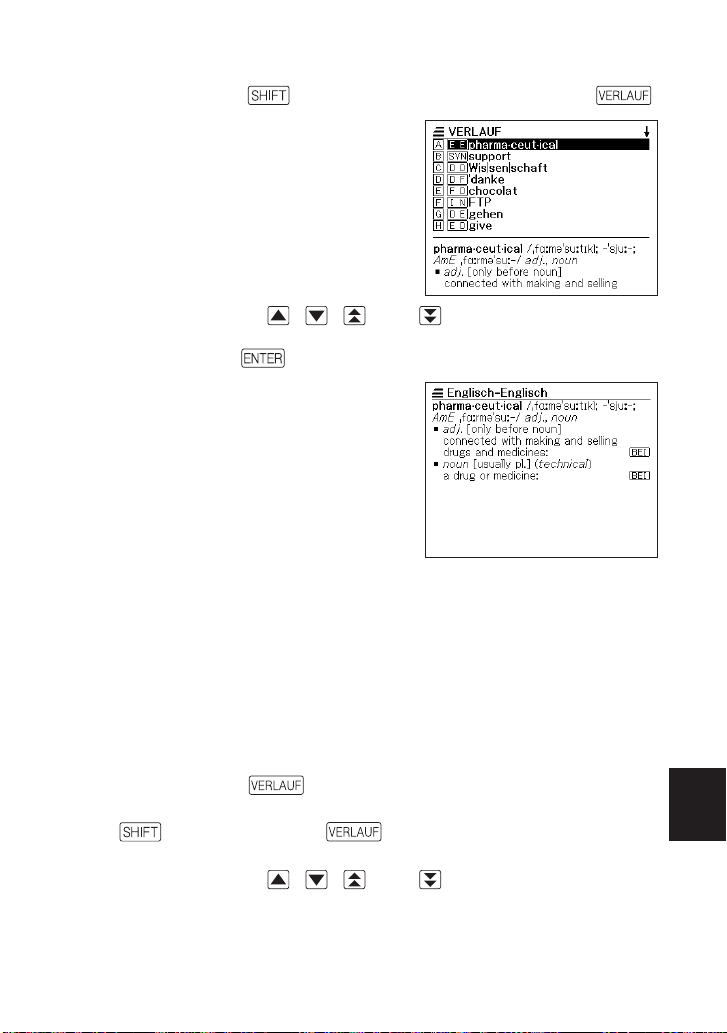
Ausführen einer VERLAUF-Suche für alle Wörterbücher
Drücken Sie die
1
Taste.
Verwenden Sie die -, -, - oder -T aste, um die Markierung
2
an den erneut aufzurufenden Begriff zu verschieben, und drücken
Sie danach die
• Dadurch wird der Wörterbucheintrag
zum gewählten Begriff angezeigt.
-Taste, und drücken Sie danach die -
-Taste.
Löschen von Einträgen des VERLAUF-Speichers
Sie können einen der drei folgenden V orgänge verwenden, um Einträge
aus dem VERLAUF-Speicher zu löschen.
• Löschen nur eines Eintrags
• Löschen aller Einträge für ein bestimmtes Wörterbuch
• Löschen des gesamten Inhalts des VERLAUF-Speichers
Nützliche
Wörterbuchfunktionen
Drücken Sie die -Taste.
1
• Falls Sie alle VERLAUF-Daten löschen möchten, drücken Sie in Schritt 1 die
-Taste und danach die -Taste.
Verwenden Sie die -, -, - oder -T aste, um die Markierung
2
an den VERLAUF-Eintrag zu verschieben, den Sie löschen
möchten.
95
Page 98

Drücken Sie die -Taste.
3
Löschen eines Eintrags
Löschen aller Einträge eines
bestimmten Wörterbuchs
• Falls Sie in Schritt 1 die -T aste und danach die -Taste gedrückt
haben, dann wird zum „Gesamt-Verlauf löschen“.
Verwenden Sie die - oder -Cursortaste, um die Markierung
4
an den auszuführenden Typ der Löschung zu verschieben, und
drücken Sie danach die
• Dadurch werden die V erlauf-Daten in Übereinstimmung mit dem von Ihnen in
den vorhergehenden Schritten ausgeführten Vorgang gelöscht.
-Taste.
96
Page 99

Nachschlagen eines innerhalb einer Definitions- oder
Erläuterungsanzeige verwendeten Begriffs (SPRUNG)
Verwenden Sie den folgenden Vorgang, wenn Sie den innerhalb eines
Wörterbucheintrags bzw. einer Definition oder Erläuterung
erscheinenden Begriff als das Schlüsselwort für eine andere Suche
verwenden möchten.
Während die Definitionsanzeige oder Erläuterungsanzeige auf dem
1
Display angezeigt wird, drücken Sie die
Dadurch wird der erste Begriff
hervorgehoben, der für die SPRUNGSuche gewählt werden kann.
Verwenden Sie die -, -, - oder -T aste, um die Markierung
2
an den aufzurufenden Begriff zu verschieben, und drücken Sie
danach die
• Sie können ein bestimmtes Wörterbuch
als die Sprungadresse spezifizieren,
indem Sie die zutreffende
Wörterbuchtaste drücken (wie z.B.
Die nebenstehende Bildschirmanzeige
erscheint nicht, wenn Sie eine
Wörterbuchtaste anstelle der Taste drücken. An deren Stelle erscheint
die in Schritt 3 oder Schritt 4 dargestellte
Anzeige.
-Taste.
EN/EN
-Taste.
).
97
Page 100

Verwenden Sie die -, -, - oder -Taste, um die Markierung
3
an das zu verwendende Wörterbuch zu verschieben, und drucken
Sie danach die
• Dadurch wird eine Liste von Begriffen
angezeigt, die vollständig mit dem von
Ihnen gewählten Begriff übereinstimmen
oder diesen ähnlich sind. Falls nur ein
Treffer für den Sprung in ein
deutschsprachiges Wörterbuch
(Deutsch-Englisch, DeutschFranzösisch, Deutsch-Deutsch) oder
französischsprachiges Wörterbuch
(Französisch-Deutsch) vorhanden ist,
erscheint keine Begriffsliste. An deren
Stelle erscheint in diesem Fall die in
Schritt 4 dargestellte Anzeige.
Verwenden Sie die -, -, - oder -Taste, um die Markierung
4
an den gewünschten Begriff zu verschieben, und drücken Sie
danach die
-Taste.
-Taste.
Sie können die SPRUNG-Suche von jedem beliebigen Wörterbuch aus
•
durchführen.
Sie können die SPRUNG-Suche auch von einer Anzeige aus durchführen, die Sie
•
als Ergebnis einer früheren SPRUNG-Suche angezeigt hatten.
Falls Sie die Sprungoperation mit einem Begriff ausführen, neben dem in dem
•
Englisch-Deutsch-, Deutsch-Englisch-, Französisch-Deutsch- oder DeutschFranzösisch-Wörterbuch ein Referenzsymbol ( oder ) aufgeführt ist, erhalten
Sie die Datenanzeige für diesen Begriff. In diesem Fall müssen Sie kein Sprungziel
spezifizieren.
98
